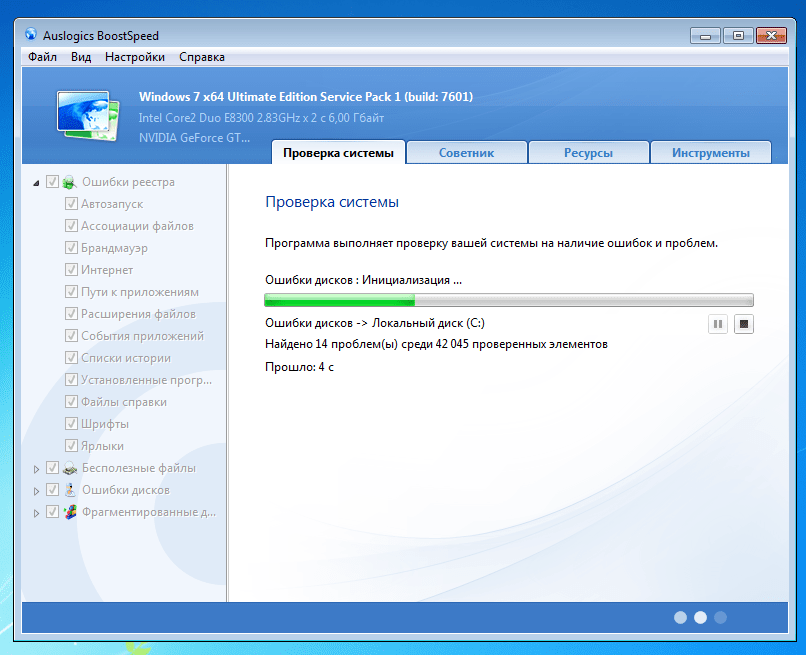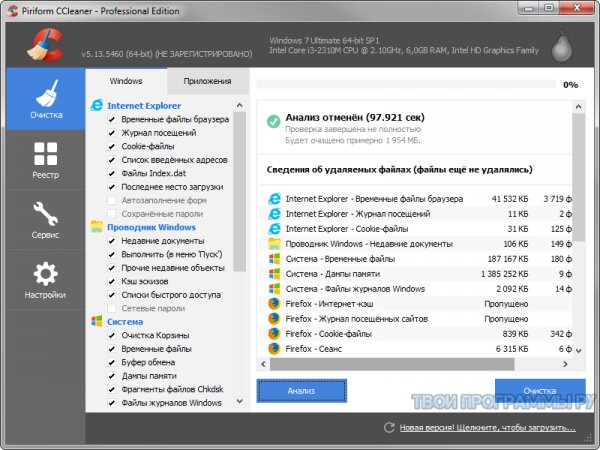Лучшие бесплатные программы для очистки компьютера
- – Автор: Игорь (Администратор)
Очистка компьютера
Данный класс программ предназначен для того, чтобы очистить вашу систему от лишних файлов, которые накопились на вашем компьютере. Самый простой пример таких лишних файлов — временные файлы.
Обзор бесплатных программ для очистки компьютера
Программа CCleaner комплексный подход к очистке компьютера
Первая рассматриваемая программа — это CCleaner. Довольно серьезно подходит к процессу очистки компьютера. Можно сказать, что это одна из лучших программ в своем классе. Эффективно и быстро освобождает дисковое пространство. Достаточно большой список функциональности: очистка неиспользуемых и временных файлов, очистка корзины, очистка cookie, очистка файлов хот-фиксов Windows, очистка файлов истории и кэша множества приложений, среди которых IE, Firefox, Chrome, Opera, SafarI и т.
Вы можете определить собственные правила, чтобы включить или исключить файлы, папки и ключи реестра из процесса очистки (например, добавить ваши собственные временные папки). Вы можете даже очистить таблицу MFT. При этом CCleaner поддерживает безопасное удаление данных.
Вы легко можете расширить список программ CCleaner для очистки. Это очень полезно, если у вас есть программы, которые создают кучу временных файлов или файлов, которые вы считаете временными. Вы не только можете добавлять новые программы, но и исключать из списка те программы, которые вы считаете, что не нужно очищать. Такого рода изменения можно распространить не только на текущую версию, но и на обновления. Т.е. если вы настроили исключение какой-то программы, которой еще нет в базе CCleaner, то вы будете уверены, что любое обновление не включит эту программу в список.
CCleaner это программа, которая включает в себя многолетний опыт. Она очень активно развивается. И частоте ее обновления можно только позавидовать (это не редкость увидеть новый релиз каждые четыре недели). Такой темп выпуска обновлений позволяет поддерживать актуальность правил очистки, а так же в кратчайшие сроки добавлять правила для новых приложений. Быстро реагировать на изменения в функциональности операционных систем, а так же поддержки их новых версий. Это позволяет пользователям быть уверенными, что продукт всегда актуален.
Множество других программ, предназначенных для очистки компьютера, были разработаны еще для Windows 2000 и Windows XP, и с тех пор не обновлялись. Это не очень хорошо. Ведь все программное обеспечение постоянно изменяется и развивается, поэтому актуальность для инструментов — один из важнейших пунктов оценки.
Хотелось бы предостеречь пользователей, которые впервые запускают CCleaner.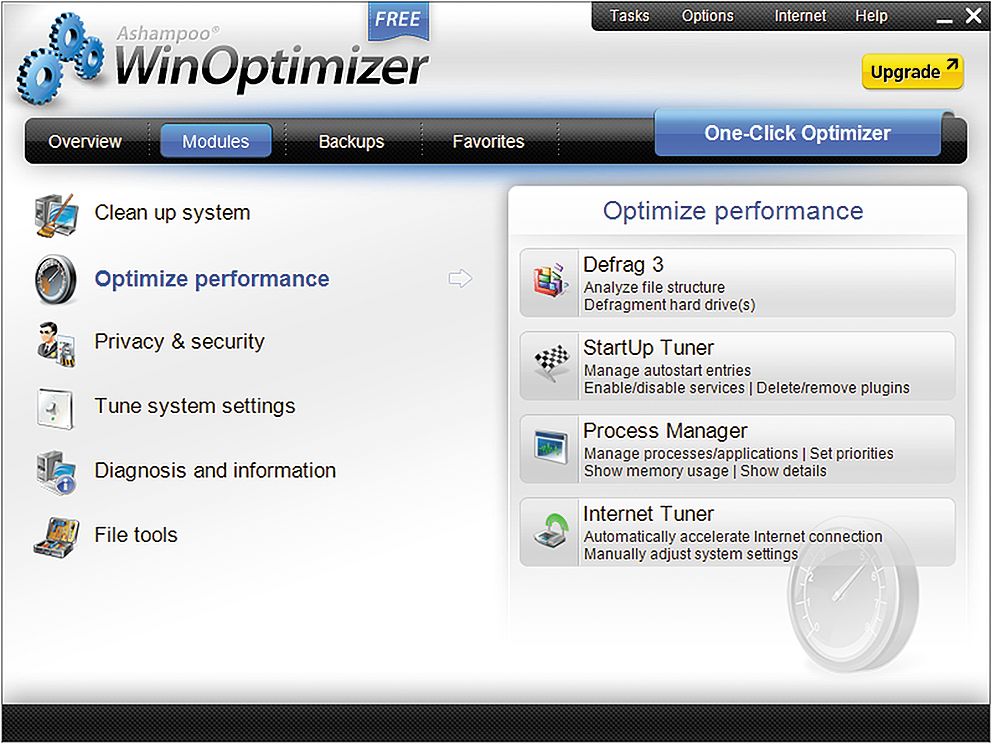 Прежде чем запустить очистку всего-всего, стоит ознакомиться с функциональностью и с тем, что именно вы очищаете. Очень много таких пользователей жалуются, что CCleaner удалил что-то, что он не должен был удалять. А все происходит от того, что пользователь не совсем понимает на что именно может повлиять очистка временных файлов и параметров в системе. Любой из пунктов очистки CCleaner не приведет к тому, что операционная система будет повреждена. Хотя совокупность пунктов очистки может напугать пользователя, которые впервые открыл CCleaner.
Прежде чем запустить очистку всего-всего, стоит ознакомиться с функциональностью и с тем, что именно вы очищаете. Очень много таких пользователей жалуются, что CCleaner удалил что-то, что он не должен был удалять. А все происходит от того, что пользователь не совсем понимает на что именно может повлиять очистка временных файлов и параметров в системе. Любой из пунктов очистки CCleaner не приведет к тому, что операционная система будет повреждена. Хотя совокупность пунктов очистки может напугать пользователя, которые впервые открыл CCleaner.
Несмотря на это, если вы хотите освободить пространство на вашем диске, то CCleaner трудно превзойти.
Программа Empty Temp Folders хорошее дополнение к очистке компьютера
Хорошим дополнение к CCleaner можно считать Empty Temp Folders. Эта программа не столь богата возможностями как CCleaner, но все же ей удается очистить ряд временных файлов, которые не может очистить CCleaner. Именно поэтому стоит использовать их в тандеме.
Программа очистки компьютера CleanUP! альтернатива CCleaner
CleanUP! — это еще одна неплохая программа для очистки вашего компьютера.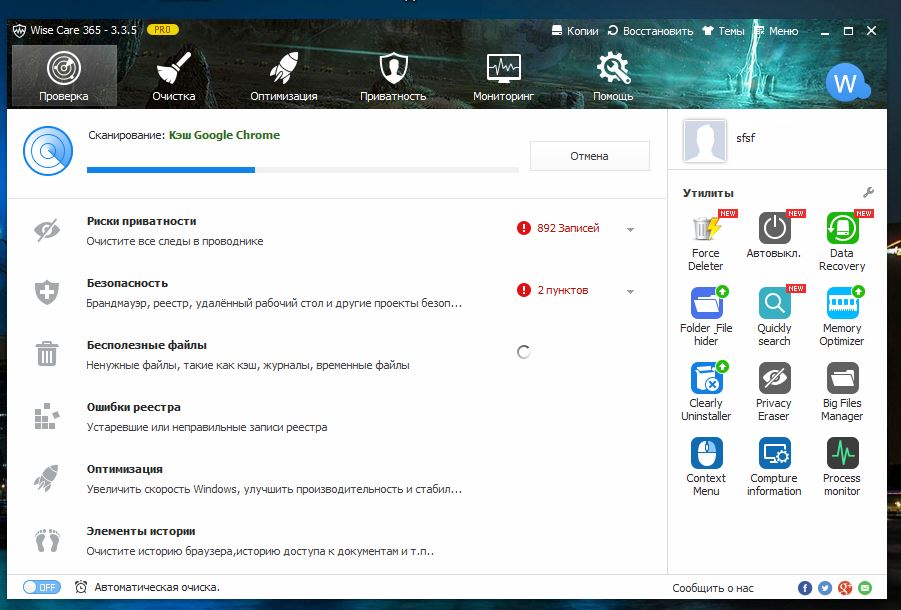 Это маленькая, хорошо проработанная программа представляет собой реальную альтернативу CCleaner. Несмотря на все отличные отзывы пользователей, все же есть случаи, когда использование данной программы вызывало ряд проблем, хотя там были специфические настройки. Но, тем не менее, учитывать такой факт тоже стоит.
Это маленькая, хорошо проработанная программа представляет собой реальную альтернативу CCleaner. Несмотря на все отличные отзывы пользователей, все же есть случаи, когда использование данной программы вызывало ряд проблем, хотя там были специфические настройки. Но, тем не менее, учитывать такой факт тоже стоит.
Так же в данную категорию можно отнести PC Decrapifier. Эта программа предназначена для быстрой очистки различных пробных версий программ, которые когда-то вами установлены и успешно забыты. Конечно, вы можете удалить все эти программы вручную, но PC Decrapifier позволит сделать это быстро и просто. Данная программа не сможет удалить весь мусор, но список известных продуктов весьма впечатляющий.
Руководство по быстрому выбору (скачать бесплатные программы для очистки компьютера)
CCleaner
| Тщательная и быстрая очистка. Есть портативная версия. | ||
Огромное множество пунктов очистки может испугать рядового пользователя.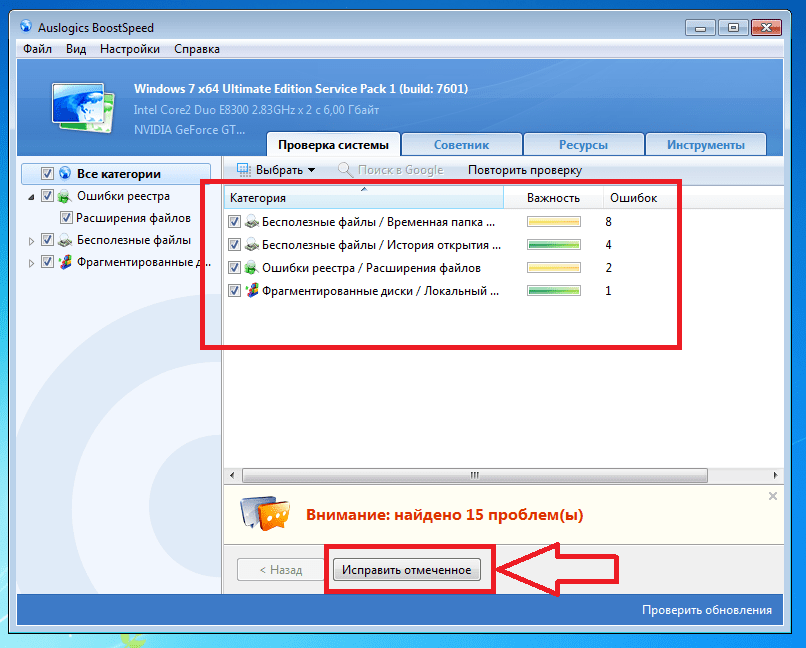 |
Перейти на страницу загрузки CCleaner
CleanUp!
| Реальная альтернатива CCleaner | ||
Перейти на страницу загрузки CleanUp!
PC Decrapifier
| Удаляет нежелательные пробные версии программ, которые установлены на вашем компьютере. | ||
Перейти на страницу загрузки PC Decrapifier
Empty Temp Folder
| Хорошее дополнение к CCleaner | ||
Перейти на страницу загрузки Empty Temp Folder
☕ Хотите выразить благодарность автору? Поделитесь с друзьями!
- Лучшие бесплатные утилиты поиска и удаления копий файлов
- Лучшие бесплатные программы для удаления неудаляемых файлов
Добавить комментарий / отзыв
Лучшая программа для оптимизации компьютера 2016
Даже мощные компьютеры со временем начинают проявлять замедления в работе, подвисать и демонстрировать различные баги.
Лучшие бесплатные программы оптимизации компьютера – утилиты, которые занимают немного места, умеют удалять ошибки в реестре, чистить системный раздел от накопившихся временных файлов, являющихся «электронным мусором», и контролировать автозагрузку. Такие приложения не должны отнимать много ресурсов и охватывать «лишние» области (для этого есть антивирусы, файерволы, брендмауэры), поэтому комбайнов вида «все в одном» в ТОПе нет. Причина тому то, что без правильной настройки, в руках неопытного пользователя, такой софт может привести лишь к большим замедлениям системы.
3 место: Vit Registry Fix Free
Бесплатная версия мощной программы для ускорения ПК.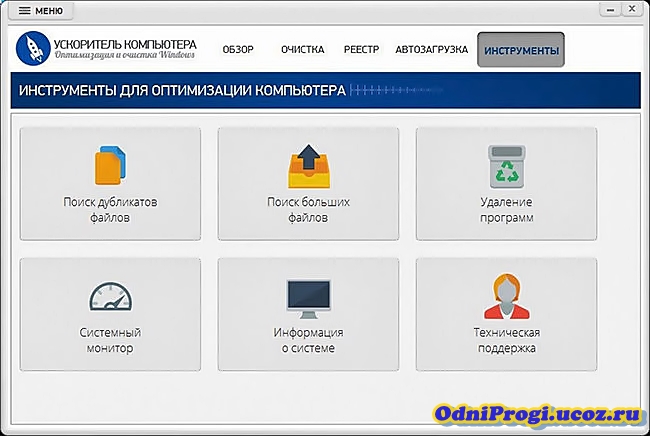 Скачать Vit Registry Fix Free можно на официальном сайте. Как и другие лучшие программы для оптимизации работы компьютера, она позволяет сканировать реестр на предмет обнаружения ошибок и устранять их при выявлении.
Скачать Vit Registry Fix Free можно на официальном сайте. Как и другие лучшие программы для оптимизации работы компьютера, она позволяет сканировать реестр на предмет обнаружения ошибок и устранять их при выявлении.
Сканирование системы на ошибки программой Vit Registry Fix
Для запуска приложения достаточно нажать кнопку «Сканировать» в окне и подождать результатов. После окончания проверки программа предложит удалить все найденные проблемы. В составе приложения есть модули StartUP Manager и Disc Cleaner, которые отвечают за управление автозагрузкой и очистку от мусора жесткого диска.
Vit StartUP Manager — утилита для управления автозагрузкой программ
Vit Disc Cleaner — приложение для удаления системного «мусора»
2 место: Clean Master
Лучшая программа для оптимизации компьютера, завоевавшая «серебро» — утилита Clean Master, известная пользователям Android. Она эффективно сканирует реестр на ошибки, а систему – на наличие мусора, и быстро его удаляет.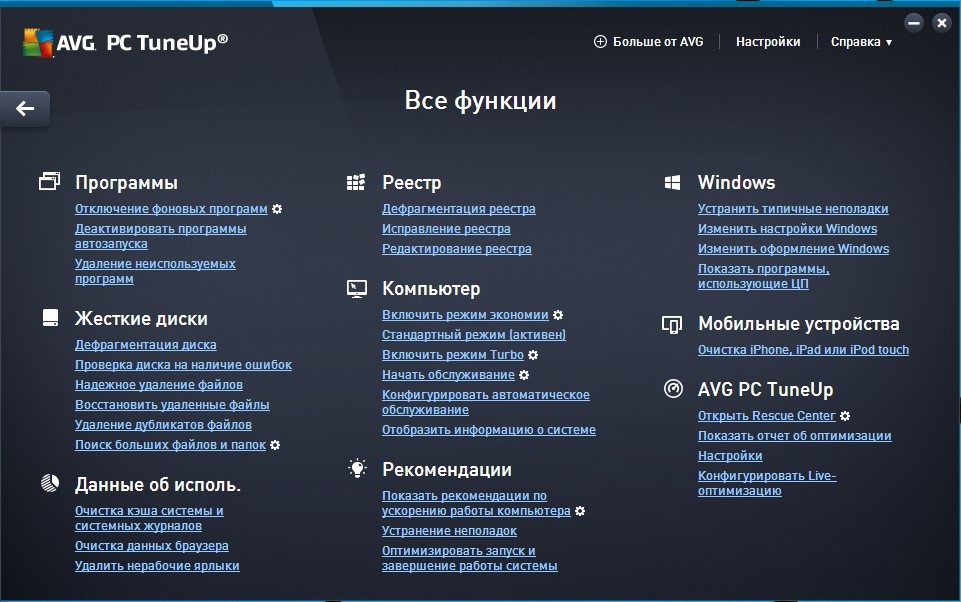
Интерфейс программы Clean Master предельно прост
После очистки Clean Master отображает отчет в виде графика
1 место: CCleaner
Лучшая программа для оптимизации компьютера 2016 года – CCleaner от Piriform. Это универсальное средство, которое позволяет очистить реестр Windows от мусора, удалить временные файлы, тормозящие работу системы, а также управлять автозагрузкой и деинсталлировать программы.
Окно поиска системного мусора CCleaner
Сканирование ошибок системного реестра в CCleaner
Окно управления автозапуском программ
Еще одна приятная особенность – поиск дубликатов файлов, дающий возможность удалить лишние копии для освобождения места на диске.
Модуль поиска дубликатов в CCleaner
Об еще одной полезной программе от создателей CCleaner читайте в материале: Как восстановить удаленные файлы
Программа для очистки корзины.
 Лучшие бесплатные программы для чистки и оптимизации компьютера. Очистка с помощью SlimCleaner Free
Лучшие бесплатные программы для чистки и оптимизации компьютера. Очистка с помощью SlimCleaner FreeCCleaner – бесплатная программа для очистки компьютера и оптимизации Windows. Она очищает операционную систему от неиспользуемых временных файлов, кэш интернет браузеров со всей историей просмотров страниц, а также позволит правильно удалять программы из вашего компьютера.
Скачать CCleaner бесплатно на русском языке можно бесплатно у нас на сайте , по прямой ссылке.
В программе CCleaner присутствует утилита для очистки реестра системы от лишних записей, что ускоряет обработку данных. При работе на компьютере, пользователь оставляет следы повсюду. Как правило, создается архив просмотренных файлов в интернете, список посещенных сайтов, сохраненные пароли, и другие личные данные, а также загруженные данные, временные файлы офисных программ и многое другое. Утилита очистит ваш компьютер, и вы будете спокойны за личную информацию.
Достоинства
Главным достоинством CCleaner является её качественная оптимизация компьютера. Очищая систему в целом, она удаляет неиспользуемые временные файлы, упорядочивает системные и вспомогательные папки многих используемых программ. Это позволяет оптимизировать скорость работы компьютера для более комфортного использования. Именно поэтому мы рекомендуем скачать программу CCleaner на ваш компьютер.
Очищая систему в целом, она удаляет неиспользуемые временные файлы, упорядочивает системные и вспомогательные папки многих используемых программ. Это позволяет оптимизировать скорость работы компьютера для более комфортного использования. Именно поэтому мы рекомендуем скачать программу CCleaner на ваш компьютер.
Наверное вы не раз замечали, что, к примеру, ваш интернет браузер становится медленным. Зачастую это происходит после переполнения кэша ненужными фалами. Также, с течением определенного времени, реестр вашей системы сильно засоряется записями, остающимся после установок и удаления программ, что влияет на скорость работы компьютера непосредственно. Безопасно скачать CCleaner для Windows можно на этой странице.
Скопление остатков удаленных приложений, ненужных записей в реестре, временных файлов, журналов, которые остаются после обновления Windows и программ, и прочего мусора снижает быстродействие компьютера. Если всё это не удалять, со временем работа ПК становится настолько медленной и раздражающей, что пользователь не выдерживает и переустанавливает систему. Однако через пару месяцев всё возвращается «на круги своя» — и тормоза, и низкий FPS, и всевозможные глюки. Между тем проблема решается просто — достаточно 1-2 раза в месяц делать профилактику с помощью программы для чистки компьютера. О них и пойдет сегодня речь.
Однако через пару месяцев всё возвращается «на круги своя» — и тормоза, и низкий FPS, и всевозможные глюки. Между тем проблема решается просто — достаточно 1-2 раза в месяц делать профилактику с помощью программы для чистки компьютера. О них и пойдет сегодня речь.
Мы подготовили краткий обзор возможностей лучших Windows-утилит, способных придать вашей системе ускорения до 50-70% относительно исходного уровня. Все они бесплатны и рассчитаны на пользователей-новичков.
CCleaner — одна из самых популярных утилит-чистилок Windows в рейтинге пользователей. И одна из самых безопасных. Очистка реестра и приложений в CCleaner настроена так, что при всем желании вы не сможете удалить что-то важное, нарушив тем самым работоспособность системы. В этой части программу могут безбоязненно использовать юзеры-новички. Однако в ней есть и такие функции, которые без должных знаний лучше не трогать. Одна из них — стирание дисков. Если случайно перепутать ее с очисткой диска (встроенный инструмент оптимизации Windows), можно навсегда потерять какие-либо важные данные, так как программа уничтожает их безвозвратно.
Грамотное использование CCleaner позволяет ускорить компьютер на 5-50% Результат зависит от исходной замусоренности системы и объема информации на дисках.
Функциональные возможности CCleaner
Все функции приложения поделены на 4 группы, а группы — на подгруппы. Первая группа — «Очистка», включает разделы:
Очистка того и другого удаляет лишь временные и ненужные данные, не затрагивая основное.
Вторая группа — «Реестр», не имеет подгрупп. Здесь находится средство исправления ошибок реестра и очистки его от мусора.
Третья группа — «Сервис, содержит следующие разделы:
- Управление автозагрузкой программ.
- Управление дополнениями браузеров.
- Анализ распределения места на дисках.
- Поиск файлов-дубликатов.
- Восстановление системы.
- Стирание дисков.
Четвертая группа — «Настройки». Она включает:
- Основные параметры CCleaner.
- Cooke-файлы браузеров (настройка исключений).

- Включения (объекты, подлежащие удалению всегда).
- Исключение (объекты, которые программа не должна обрабатывать).
- Слежение за приложениями (настройка автоочистки).
- Доверенные пользователи.
- Дополнительные параметры (для опытных).
CCleaner поддерживает множество языков, в том числе русский, украинский, казахский. Вы можете скачать его как в установочной, так и в переносной версии. Последнюю можно запускать, например, с флешки.
Wise Care 365
Wise Care 365 — представляет собой внушительный пакет утилит для оптимизации компьютера, большинство из которых доступны бесплатно (приложение выпускается в двух версиях — free и premium, в версии free некоторые пункты заблокированы). Как и в CCleaner, Wise Care 365 сканирует систему на наличие мусора, ошибок, неправильных (с точки зрения разработчиков) настроек и дает возможность это исправить — как по отдельности, так и «оптом».
С помощью этой программы пользователь может чистить и оптимизировать Windows не задумываясь о назначении той или иной функции. Достаточно запустить сканирование и нажать после него кнопку «Исправить».
Достаточно запустить сканирование и нажать после него кнопку «Исправить».
Функциональность Wise Care 365
Функции Wise Care 365 также разделены на группы. Первая вкладка — «Проверка», предназначена для комплексного поиска и устранения проблем во всей системе. Проверяются следующие параметры:
- Безопасность.
- Ненужные файлы (временные, кэш, журналы и т. п.).
- Неверные записи реестра.
- Оптимизация системы (наличие факторов, влияющих на производительность).
- История компьютера (открытия документов и посещения веб-ресурсов через Internet Explorer).
После сканирования программа определяет индекс «здоровья» ПК и предлагает исправить ошибки нажатием одной кнопки.
На этой же — первой вкладке находится панель дополнительных утилит. В версии free доступны:
- Удаление файлов, которые не получается удалить средствами Windows.
- Таймер выключения ПК.
- Восстановление удаленных файлов.
- Оптимизация памяти.

- Деинсталляция программ.
Вторая вкладка — «Очистка», содержит несколько подразделов:
- Очистка реестра.
- Быстрая очистка диска.
- Глубокая очистка.
- Очистка системы (ненужных компонентов Windows).
На третьей вкладке — «Оптимизация», размещаются:
- Подраздел «Оптимизация» (здесь можно изменить настройки реестра для стабилизации и ускорения работы Windows, повышения быстродействия сети, укорочения времени включения и выключения компьютера).
- Дефрагментация дисков.
- Сжатие и дефрагментация реестра.
- Управление автозагрузкой.
Вкладка «Приватность» содержит такие подразделы:
- Затирание диска.
- Затирание файлов.
- Генератор паролей.
На последней вкладке — «Система», приложение показывает запущенные процессы и перечень оборудования ПК.
Wise Care 365, как и Ccleaner, переведен на русский язык и выпускается в установочной и переносимой версиях.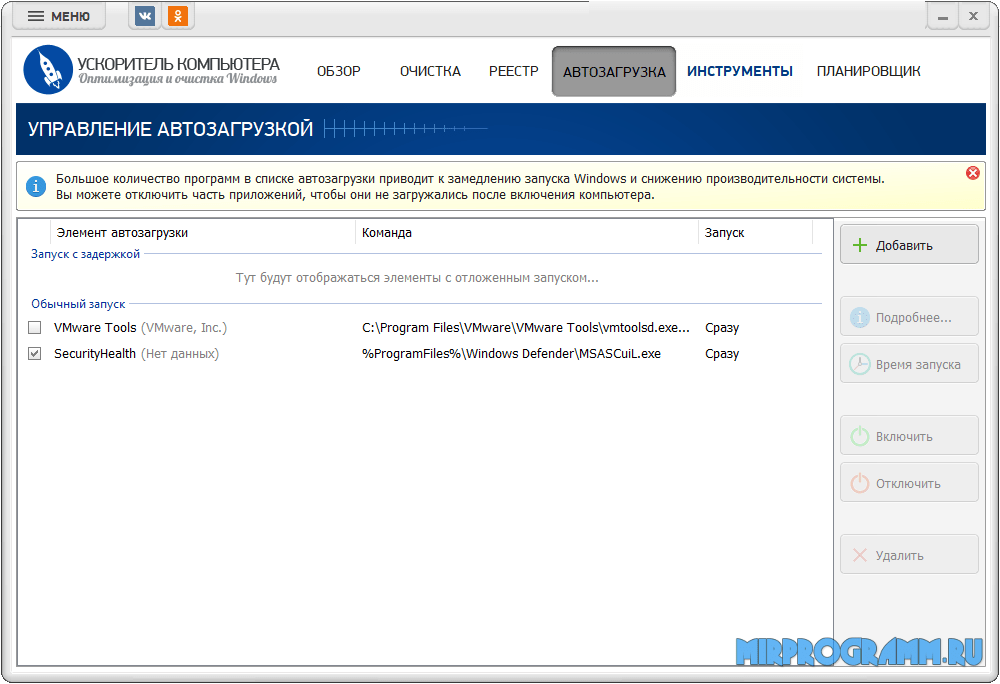
Windows Cleaner
В состав утилиты Windows Cleaner входят инструменты освобождения системы от ненужных файлов, записей реестра и неиспользуемых программ, которые можно запускать вручную и по расписанию Из средств оптимизации здесь присутствует только управление автозагрузкой. Опций, направленных на повышение быстродействия компьютера (не считая средств очистки), здесь нет.
Windows Cleaner сохраняет историю ранее проведенных очисток. Если вы случайно удалите важную запись реестра или файл, программа позволяет отменить последние операции — выполнить восстановление системы на контрольную точку.
Функциональные возможности Windows Cleaner
В разделе «Очистка» Windows Cleaner находятся две вкладки: «Файлы» и «Реестр». На первой — список ненужных объектов файловой системы, на второй — записи реестра. Программа поддерживает 4 режима чистки того и другого:
- Быстрый.
- Оптимальный.
- Глубокий.
- Пользовательский.

После сканирования Windows Cleaner отображает список объектов, подлежащих удалению. Странно, но у пользователя нет возможности убрать из него какой-либо файл или запись. Исключить из проверки можно только всю группу объектов (временные файлы, дампы памяти, журналы отчетов и т. д.).
Раздел «Сервис» содержит вкладки «Автозагрузка» и «Деинсталляция программ».
В «Истории» хранятся записи о ранее проведенных операциях.
В «Настойках» задаются параметры очистки по расписанию: интервал, время, режим.
Windows Cleaner разработан в России. На официальном сайте есть справочная информация по работе с программой на русском языке, а также форма обратной связи с разработчиком.
Glary Utilities Free
Glary Utilities Free — бесплатное приложение-комбайн для оптимизации компьютера. В его наборе — более тридцати утилит на все случаи жизни, причем некоторые из них уникальны для продуктов такого класса или встречаются только в платных версиях. Например, поиск и удаление spyware (шпионского программного обеспечения), проверка обновлений установленных на компьютере программ, шифрование файлов, оптимизация памяти, разрезание и объединение файлов и т. д. Список часто используемых утилит показан на скриншоте вверху.
д. Список часто используемых утилит показан на скриншоте вверху.
Функции Glary Utilities Free
Функции Glary Utilities Free поделены на 3 группы:
Раздел «Краткий обзор» содержит общие настройки программы и элементы управления автозапуском Windows.
В «1-кликом» собраны инструменты быстрой оптимизации системы:
- Очистка реестра.
- Исправление ярлыков.
- Удаление spyware.
- Восстановление (проверка) диска.
- Приватность.
- Удаление временных файлов.
- Менеджер автозапуска.
В списке проблем рядом с каждым пунктом есть пояснение. Кроме того, у пользователя есть возможность запретить исправление любого элемента, сняв отметку, стоящую рядом с ним.
Раздел «Модули» содержит все компоненты (утилиты) программы, которые пользователь может запускать отдельно — по мере надобности. Сюда входят средства очистки, управления дисковым пространством, файлами и т. д. В нижней панели всех вкладок главного окна размещены кнопки быстрого вызова некоторых из них.
Glary Utilities Free имеет еще одну интересную функцию — создание переносной версии самой себя. Опция находится в «Меню».
WinUtilities Free
Функционал бесплатной версии WinUtilities Free , как и Glary Utilities, весьма разнообразен для приложений такого класса. Он включает 26 модулей обслуживания и чистки системы. Есть здесь и функция оптимизации Windows одним кликом, и собственный планировщик заданий для выполнения операций по расписанию.
Возможности WinUtilities Free
Вкладка «Модули» WinUtilities Free содержит перечень всех компонентов приложения, разделенных на группы:
- Обслуживание (очистка дисков, реестра, ярлыков и т. д.).
- Оптимизация (дефрагментация дисков, реестра, управление автозагрузкой и прочее).
- Безопасность (чистка истории, управление запущенными процессами, удаление и восстановление файлов).
- Файлы и папки (защита документов, анализ дискового пространства, поиск дубликатов).

- Реестр (резервное копирование, поиск разделов и ключей, диспетчер контекстного меню).
- Система (запуск утилит Windows, управление системой, планировщик заданий, настройка автоматического выключения компьютера).
На вкладке «Обслуживание» собраны настройки быстрого сканирования и оптимизации системы одним кликом.
Раздел «Задания» включает 4 опции обслуживания ПК по расписанию:
- Очистка дисков.
- Очистка истории.
- Очистка реестра.
- Дефрагментация диска.
Раздел «Состояние» показывает информацию о продукте.
InfoMan
InfoMan — несложный в обращении менеджер управления информацией на ПК. Состоит из пяти модулей, которые запускаются по отдельности. Модуль очистки используется для поиска и удаления временных файлов по списку программы или пользователя.
Другие модули InfoMan предназначены для:
- Синхронизации данных в двух заданных каталогах.
- Хранения паролей.
- Напоминания событий.

- Настройки приложения.
После запуска иконка программы размещается в системном трее. Модули запускаются из ее контекстного меню.
Advanced System Care Free
Advanced System Care Free — последняя в нашем обзоре программа для комплексного обслуживания компьютера от известного разработчика IObit. Помимо средств очистки и оптимизации она содержит инструменты повышения производительности и защиты различных компонентов системы.
Возможности Advanced System Care Free
Как и в остальных рассмотренных приложениях, функции Advanced System Care Free разделены на категории:
- Ускорение.
- Защита.
- Очистка и оптимизация.
- Инструменты.
- Центр действия.
На вкладке «Ускорение» собраны средства повышения производительности компьютера: турбо-ускорение, аппаратное ускорение и т. д.
«Защита» содержит инструменты повышения безопасности — видеоидентификатор лица пользователя, средства анти-слежки в браузере, безопасный веб-серфинг и прочее.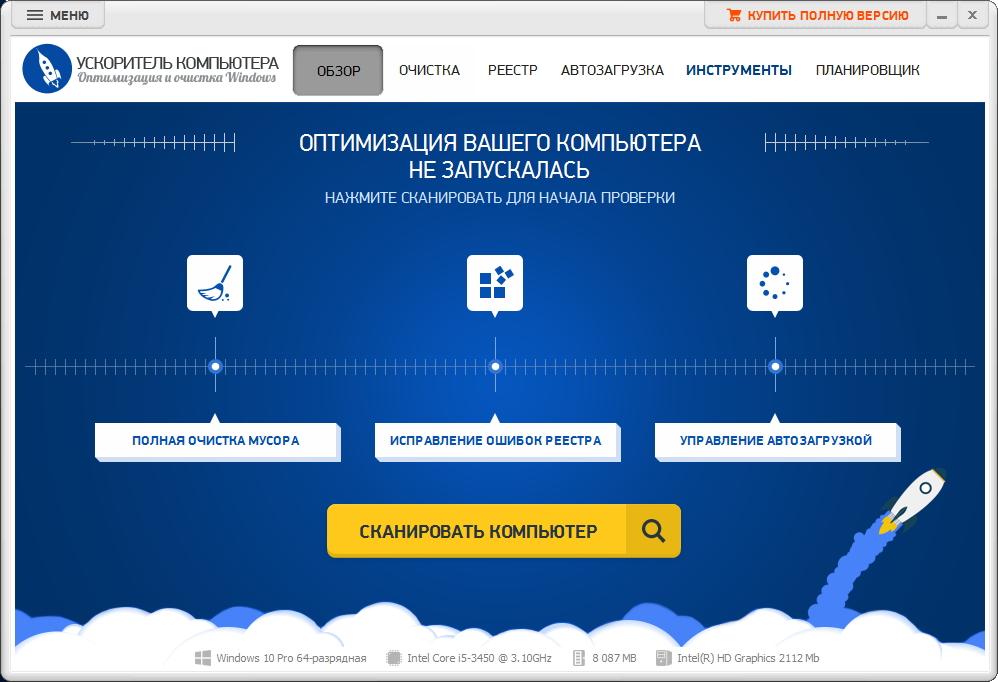
В «Очистке и оптимизации» собраны утилиты удаления мусора из файловой системы и реестра.
В «Инструментах» перечислены все модули приложения плюс другая продукция IObit.
«Центр действия» содержит средства автоматического обновления программ, установленных на ПК, и загрузки других продуктов IObit.
Кроме того, Advanced System Care Free устанавливает в систему виджет, который постоянно находится на экране и отображает процент загрузки оперативной памяти и процессора.
Приложения, вошедшие в сегодняшний обзор, поддерживает все выпуски Windows, начиная XP и заканчивая Windows 10. О программах, чьи авторы ограничились поддержкой систем до Windows 7, мы решили не рассказывать, поскольку сегодня они неактуальны.
Программа Prevent Restore.
Мой недельный «отпуск», проведённый на даче пролетел незаметно. Продолжаем работать. Сегодня речь пойдёт о программе Prevent Restore, которая поможет Вам безвозвратно стереть на жёстком диске папки и файлы, которые удаляются через «Корзину». Опытные пользователи наверняка в курсе, что файлы и папки, удаляемые через корзину не удаляются. Удалением через корзину, если сказать по простому, вы просто делаете и х невидимыми системой и даёте «добро» на запись новых файлов на место, где размещены старые (с затиранием якобы, удалённых ранее). Старые удалённые через корзину файлы и папки могут быть легко восстановлены вашими злоумышленниками при помощи простых специальных программам, например, программой Recuva. Подробно об этой программе по ссылке . Лично я использую для затирания свободного места на жёстком диске одну из функций популярной программы CCleaner. Подробно как использовать программу CCleaner для безвозвратного стирания удалённых через корзину файлов и папок показано по ссылке . Но может быть, использовать для этих целей программу Prevent Restore кому-то понравится больше.
Установка и использование программы Prevent Restore.
Скачиваем программу Prevent Restore с официального сайта разработчика по ссылке . Выбираем бесплатную версию.
Запускаем
установку программы Prevent Restore.
Установка
«тихая» и быстрая.
После установки
запускаем программу Prevent Restore в работу.
При
первом запуске, если в вашей системе
запущена функция «Восстановление
системы» появиться окно с предложением
отключить данную функцию. Рекомендую
игнорировать предложение. Функция
«Восстановление системы» очень даже
пригодиться. «Откат» позволяет вам в
любое время быстро восстановить рабочее
состояние операционной системы. А то
что при этом гипотетически можно
восстановить удалённые ранее, некоторые
файлы не критично. Основная их масса
будет безвозвратно удалена и при
включённой функции «Восстановление
системы».
На данном этапе не пытайтесь изменить способ удаления, в бесплатной версии он один («Пробел»).
После настроек
удаления запускаем процесс
стирани
я удаленных через корзину файлов и папок
(очистку
свободного места на жёстком диске).
Процесс довольно
длительный. Рекомендую его проводить
в то время, когда компьютер «свободен».
× Close
CCleaner — популярная сервисная программа от Piriform, мощный функционал которой направлен на очистку, защиту личных данных и ускорение работы вашего персонального компьютера. Благодаря широкому спектру инструментов и настроек эта утилита прекрасно анализирует работу операционной системы Windows и сторонних приложений.
Можно определить три основных направления работы CCleaner — это сканирование системы, исправление ошибок и очистка, а также защита конфиденциальности пользователя. Сканирование и анализ происходит путем проверки системы и приложений, поиска программных ошибок и их причин. Во время очистки, программа удаляет неиспользуемые и временные файлы обеспечивая более быструю работу Windows и освобождая место на жестких дисках. Также вследствие этого, уничтожаются следы онлайн-активности пользователя, например история его навигации в Интернете.
Программа формирует список файлов, требующих удаления, и предлагает его пользователю. В список могут входить файлы с ошибками, куки, временные объекты или приложения, которые не использует ни пользователь, ни система. Их наличие уже нагружает систему устройства и влияет на скорость проведения операций, ведь много таких программ не прекращают свою активность даже тогда, когда кажется, что они выключены. CCleaner быстро идентифицирует то, что усложняет работу компьютера и предлагает способы решения этих проблем.
CCleaner был сделан для безопасного использования. Он имеет множество уровней проверки безопасности, для того, чтобы быть уверенным, что не будет удалено ничего нужного и полезного. Для очень подозрительных и осторожных пользователей предусмотрена система резервных копий.
Популярность программы базируется и на поддержке многих популярных и распространенных браузеров: Firefox, Google Chrome, Opera, Safari, K-Meleon, Rockmelt, Flock, Google Chrome Canary, Chromium, SeaMonkey, Chrome Plus, SRWare Iron, Pale Moon, Phoenix, Netscape Navigator, Avant.
Также CCleaner анализирует работу сторонних приложений, например Windows Media Player, eMule, Microsoft Office, панель инструментов Google, Nero, Adobe Acrobat, WinZip, WinRAR, WinAce и т. д.
Если обычному пользователю будет достаточно основных возможности программы, то для профессионалов и более продвинутых пользователей разработчики подготовили расширенные функции.
Преимущества CCleaner
- простота в использовании;
- качественная оптимизация работы PC;
- скоростной запуск и работа Windows;
- прекращение работы ненужных программ, работающих в фоновом режиме;
- обеспечения стабильности работы компьютера;
- удаление истории поиска браузера и cookie-файлов;
- конфиденциальность и безопасность интернет-активности;
- поддержка Google Chrome, Firefox, Opera, Safari и других браузеров;
- очистка сторонних приложений;
- многоязычный интерфейс;
- расширенные возможности для специалистов;
- популярность среди пользователей.
Недостатки CCleaner
- возможность случайного удаления нужных данных.
Установка CCleaner для Windows
Инсталляция программы займет у вас несколько секунд. Найдите ссылку на нужный файл установки и нажмите на него, чтобы началось загрузка. Откройте файл и нажмите «Install » в окне установки.
CCleaner совместим со всеми актуальными Windows. Для установки более новых версий, не нужно удалять предыдущие. Следствием удаления старой версии будет потеря имеющихся настроек.
Внимание
Со временем пользования пк он начинает постепенно работать всё медленней и возникнет вопрос поиска лучших программ для очистки компьютера от мусора. Происходит это из-за накопления большого количества временных файлов, ключей реестра, в том числе и возможно уже повреждённых, в результате действия вредоносных файлов или просто уже их отсутствия. Все эти на первый взгляд, незначительные части и элементы деятельности программ со временем начинают в значительной степени влиять на производительность и в результате пк начинает тормозить, там, где он раньше работал быстро.
Специально для этого в интернете имеется большое количество программ чистки компьютера от мусора и некоторые из них достойны большего внимания, чем другие. Самые основные требования к программам в пользователей наших стран, как показывает практика – это мало того, что бы они справлялись со своими задачами, но и были доступны на бесплатной основе, хотя бы на временный период.
Столкнувшись впервые с поиском лучшей программы для чистки пк, без знаний в этой области, Вам придётся потратить значительное время на скачивание, установку и проверку на собственном пк её работоспособность и функциональность. В этом случае, данная статья будет очень полезна для Вас.
Специально для этого мы подготовили несколько лучших программ для очистки компьютера или ноутбука от мусора, на windows xp, 7, 8, 8.1, 10, хорошо зарекомендовавших себя среди пользователей и доступных для бесплатного пользования, а так же ссылки для их скачивания
Чистка компьютера от мусора с помощью CCleaner (на русском языке)
Одна из самых популярных программ для очистки и оптимизации компьютера, с множеством дополнительных инструментов:
- Самый значимый параметр данной программы – это очистка пк одним нажатием.
- Быстрый доступ к включению и выключению программ в автозагрузке windows.
- Очистка реестра операционной системы после тщательного сканирования, где точно без специальных программ не разберёшься.
Для того, что бы произвести очистку сист или ноутбука от мусора с помощью CCleaner нужно:
- Скачать CCleaner и запустить установочный файл.
- В открывшемся окне в разделе чистка, будут предложены рекомендуемые области для чистки и в дальнейшем действия для освобождения свободного места на диске, можете просто нажать “Очистка ” или выбрать области по своему усмотрению.
- К её преимущества можно отнести очень удобный и понятный интерфейс, в котором разберётся даже начинающий пользователь, отсутствие рекламной политики, незначительный размер установочного файла.
- Так же имеется упрощённая версия CCleaner portable , не требующая установки.
Данной утилите можно действительно отдать лидирующее место в рейтинге программ очистки компьютера от мусора (2015 -2016).
Очистка от мусора с помощью Ashampoo WinOptimizer Free (на русском языке)
Ещё одна неплохая утилита, которую можно отнести к лучшим из рейтинга программ для очистки компьютера от мусора (2015-2016). Она так же прекрасно справляется с задачами по очистке, удаляя следы работавших раньше приложений, мешающие быстрой работе ос windows, очищая реестр, браузеры, а также другие элементы и записи, улучшая производительность пк.
Она, так же как и предыдущая, способна принять самостоятельное решение о том, что можно отключать или удалять, что не заменимо для пользователей, не имеющих достаточного опыта и знаний о пк.
- Скачайте Ashampoo WinOptimizer Free с официального сайта (бесплатная) и установите.
- Меню программы очень логичное, на русском языке, следуйте предложенным последовательным действиям, выбирая области для очистки.
- После этого следуйте предложенной последовательности действий.
Чистка компьютера от мусора и усиление мер безопасности с помощью WinUtilities Free (на русском языке)
Программа с очень большими возможностями и широким функционалом, полезным тем более для опытных пользователей. Кроме работы с очисткой реестра, дисков, восстановления активности ярлыков, удаления выборочных программ и отключения, ненужных из автозагрузки имеется ещё и особое направление в области безопасности. Это касается ситуаций, когда компьютером пользуются несколько человек и нужно защитить не только свою историю посещения страниц в интернете, путём регулярной чистки без возможности восстановления, но и защиты выборочных программ от постороннего пользования, для отдельных случаев.
- Скачайте WinUtilities Free и установите на windows, откроется окно с предложением купить платную версию или ввести лицензионный ключ, просто закройте его.
- Имеется несколько основных режимов работы:
- Выполнение анализа и рекомендуемых действий по очистке в один клик во вкладке “Обслуживание ” нажав на “Выполнить обслуживание ” и дальше следовать предложенным действиям.
- Самостоятельный выбор области действий, в том числе и работа в разделе безопасности.
- А также установка расписаний действий по очистке и уменьшения места на диске с помощью дефрагментации в разделе “Задания “.
- Затем следовать предложенным действиям или если нужно выбрать нужные параметры.
Очистка с помощью SlimCleaner Free
Очень серьёзная утилита для очистки и оптимизации windows. Основным преимуществом данной программы является её интеллектуальная база самостоятельного определения нужных и соответственно нежелательных частей и элементов программ, которые могут влиять на работоспособность.
С помощью данной утилиты можно произвести чистку реестра windows, очистить браузер от временных файлов, и другого мусора, накопившегося за время пользования.
- Для этого скачайте SlimCleaner Free (с официального сайта) и запустите файл.
- Очистку можно произвести или в автоматическом режиме или предварительно выполнив анализ, а затем уже очистив выбранные области.
Так же в ней предусмотрена возможность получения полезной информации об установленных программах, расширениях в браузере, определённых службах windows и их роль в системе. Так же при нажатии на кнопку «More Info» раскроется окно с отзывами других пользователей об интересующей программе или конкретном процессе, что может быть достаточно полезно в принятии решения.
Мы надеемся, что смогли предложить лучшие программы для очистки компьютера от мусора на windows xp, 7, 8, 8.1, 10 и Вы выбрали самую подходящую. Желаем удачи!
10 лучших инструментов для очистки ПК для Windows
Обзор и сравнение лучших инструментов для очистки ПК с функциями и ценами. Выберите лучший оптимизатор ПК из этого списка, чтобы настроить свой компьютер для повышения производительности:
PC Cleaner — это приложение, которое улучшит производительность вашей системы за счет ее оптимизации. Он выполняет несколько задач, таких как очистка кеша для различных программ, удаление поврежденных файлов реестра, а также поиск и удаление временных файлов. Это может ограничить использование оперативной памяти процессами в фоновом режиме.
Слишком много элементов автозагрузки или раздутые кеши замедлят работу ПК, поэтому для выявления проблемных областей необходимо регулярно запускать PC Cleaner.
Прогноз рынка программного обеспечения для чистки компьютеров
Fact Check: Системное программное обеспечение, которое помогает анализировать, настраивать и оптимизировать ПК, называется служебным программным обеспечением для ПК. По данным MarketWatch, в 2018 году его глобальный рынок составлял 220 миллионов, а к 2024 году он может достичь 390 миллионов.В период с 2019 по 2024 год он будет расти в среднем на 10,3%.
iolo провела тестирование своего инструмента, чтобы увидеть, насколько улучшится производительность после использования инструмента. Согласно его исследованию, время запуска ПК увеличилось на 89,77%.
Pro Совет: При выборе пылесоса для компьютера необходимо учитывать такие факторы, как простота использования, производительность и цена. Также стоит проверить отзывы об инструменте. Вы можете проверить отзывы о производительности инструмента, если он работает так, как заявлено.
Факторы, которые следует учитывать при выборе бесплатных очистителей ПК:
Вы должны проверить наличие скрытых затрат. Некоторые инструменты предлагают как платную, так и бесплатную версии. Вы также должны проверять отзывы на положительные и отрицательные отзывы пользователей. Ознакомьтесь с бесплатными функциями, которые предлагает инструмент. Это поможет вам понять, стоит ли этот инструмент и подходит ли он вашим потребностям.
Вам также следует проверить, доступна ли техническая поддержка.Инструменты, обеспечивающие техническую поддержку, будут более надежным вариантом.
Список лучших программ для очистки ПК
- Системный механик iolo
- Ресторо
- Восстановление байтов ПК
- Расширенный уход за системой
- Defencebyte
- Ashampoo® WinOptimizer 19
- Microsoft Total PC Cleaner
- Norton Utilities Premium
- AVG PC TuneUp
- Razer Cortex
- CleanMyPC
Сравнение лучших оптимизаторов для ПК
Рекомендуемая литература = >> Что такое расширение Adobe GC Invoker Utility
# 1) Системный механик iolo
iolo System Mechanic Цена: iolo предлагает различные продукты.System Mechanic доступен по цене 49,95 долларов США. Его System Mechanic Pro доступен по цене 69,95 долларов. System Mechanic Ultimate Defense доступен по цене 79,95 долларов.
iolo улучшит скорость интернета и скорость обработки. Это увеличит скорость движения. Он имеет функции для восстановления удаленных файлов. iolo System Mechanic оптимизирует производительность ПК. System Mechanic Ultimate Defense может защитить конфиденциальность в Интернете и управлять паролями.
Скорость вашего процессора улучшится с iolo. Это улучшит скорость запуска и загрузки.Вы также получите улучшенную графику.
Характеристики:
- iolo имеет новые функции оптимизации для Windows 10, которые обеспечивают конфиденциальность и снижают требования к пропускной способности интернета.
- С iolo вы получите улучшение производительности ПК, времени загрузки, скорости загрузки из Интернета, ЦП, ОЗУ, графического процессора и дисков.
- Может блокировать или удалять вредоносные программы.
- Может стереть весь диск.
Вердикт: Производительность четырех основных компонентов ПК будет улучшена после использования iolo System Mechanic.Это также улучшит отзывчивость системы.
# 2) Ресторо
Restoro Цена: Restoro предлагает бесплатную пробную версию для Windows. Он предлагает решение с тремя вариантами цен: 1 лицензия (разовый ремонт 29,95 долл. США), неограниченное использование и поддержка в течение 1 года (29,95 долл. США) и 3 лицензии на неограниченное использование на 1 год (39,95 долл. США).
Restoro — это комплексное системное решение, в котором используются мощные технологии для защиты и ремонта вашего ПК. Он может обнаруживать опасные веб-сайты и удалять вредоносные программы.Это восстановит максимальную производительность вашего ПК. Он может заменить поврежденные файлы Windows.
Характеристики:
- Restoro может оптимизировать реестр Windows.
- Имеет функцию восстановления операционной системы.
- Выполняет сканирование и оценку ПК, а также анализ оборудования.
- Он загрузит новые и исправные файлы.
Вердикт: Restoro предлагает план ремонта ПК, предоставляя такие функции, как удаление вирусов и шпионского ПО, восстановление повреждений от вирусов, устранение проблем со стабильностью Windows и т. Д.Он предлагает бесплатную поддержку и бесплатный ручной ремонт.
# 3) Восстановление ПК Outbyte
Outbyte Цена: Outbyte PC Repair System доступна за 29,95 долларов. Он предлагает 7-дневную бесплатную пробную версию.
Outbyte — это платформа для очистки и ускорения работы вашего ПК. Это программное обеспечение для оптимизации имеет различные возможности, такие как антивирус, средство обновления драйверов, восстановление Mac, восстановление ПК с Windows и т. Д.
Outbyte PC Repair tool — это решение для различных системных проблем.Он может очистить ваш диск и улучшить производительность ПК. Outbyte PC Repair совместим с Windows 10, 8, 7 и Mac.
Характеристики:
- Outbyte предоставит обзор производительности вашего ПК, предоставив информацию о различных факторах, таких как загрузка процессора и скорость, время, доступная оперативная память и т. Д.
- Он очищает дисковое пространство, определяя временные и кэшированные файлы и удаляя их с ПК.
- Он предоставляет функции защиты конфиденциальности, такие как удаление файлов cookie для отслеживания.
- Outbyte предупредит вас о потенциально опасных веб-сайтах.
Вердикт: Outbyte — это полноценный инструмент для восстановления ПК с возможностями конфиденциальности в реальном времени, интеллектуального удаления файлов, ускорения в реальном времени и т. Д. Инструмент совместим с Windows и Mac OS и дополняет антивирусный инструмент. Инструмент не только оптимизирует производительность, но также повысит конфиденциальность и безопасность.
# 4) Advanced SystemCare
Advanced SystemCare Цены: Advanced SystemCare предлагает бесплатную загрузку PC Cleaner.Advanced SystemCare также предлагает различные платные продукты, такие как Advanced SystemCare 13Pro, Advanced SystemCare Ultimate 13Pro, Driver Booster 7 Pro и т. Д. Цена на продукты SystemCare начинается с 19,99 долларов США за одну лицензию на 3 ПК.
Воспользуйтесь эксклюзивным предложением со скидкой 50% от Advanced SystemCare .
Advanced SystemCare — это бесплатная программа для очистки, оптимизации, ускорения и защиты вашего ПК. Он может исправить и очистить реестр и вредоносные программы. Он поддерживает операционную систему Windows.Это поможет вам оптимизировать компьютерные игры. Он имеет большую базу данных драйверов и, следовательно, может обновлять более 3000000 драйверов.
Вы можете получить скидку 50% от Advanced SystemCare, перейдя по ссылке ниже.
Характеристики:
- Advanced SystemCare имеет функции для защиты браузеров и электронной почты, защиты системы от вирусов, а также для ускорения работы ПК и запуска.
- Он предоставляет деинсталлятор, который может полностью удалить нежелательное программное обеспечение и плагины браузера.
- Обновление драйверов будет безопаснее с Advanced SystemCare, так как будет безопасное соединение https, а также будет сохранена предыдущая резервная копия драйвера. Программное обеспечение
- Essential будет обновляться в режиме реального времени. Advanced SystemCare позаботится о том, чтобы при обновлении программного обеспечения не было вредоносных программ.
Вердикт: Advanced SystemCare защитит вашу Windows от вирусов и нежелательных файлов. Его деинсталлятор глубоко удалит все остатки, чтобы очистить компьютер.
# 5) Defencebyte
Defencebyte Цена: Бесплатная пробная версия доступна для загрузки.Defencebyte Computer Optimizer обойдется вам в 38,95 долларов США за один компьютер, 78,95 долларов США за 3 компьютера, 11,95 долларов США за 5 компьютеров и т. Д.
Defencebyte Computer Optimizer повысит производительность компьютера. Он включает в себя комплексные технологии для изучения компьютерных сбоев и сбоев в работе реестра. Это очистит реестр компьютера. У него есть возможности для отслеживания использования ЦП.
Приложение обеспечивает несколько преимуществ, таких как более быстрая и стабильная оптимизация ПК, быстрый запуск, больше свободного места и лучшая конфиденциальность.
Характеристики:
- Defencebyte предоставляет функцию планирования сканирования.
- Он имеет функции для очистки ключей реестра, удаления неустановленных записей и удаления неверных путей и программ.
- Это поможет вам удалить бесполезные расширения файлов, искоренить несуществующие общие библиотеки DLL и стереть недопустимые пути.
Вердикт: Программа оптимизации Defencebyte для ПК — это многофункциональное решение, которое очистит реестр и удалит ненужные файлы.Это помогает улучшить управление ресурсами в целом. Программа проста в настройке. Общая производительность компьютера улучшится с использованием этого программного обеспечения.
# 6) Ashampoo® WinOptimizer 19
Ashampoo WinOptimizer 19 Цена: Ashampoo WinOptimizer 19 будет стоить вам 14,99 долларов. Это единовременный платеж, который можно использовать для некоммерческого использования до 10 компьютеров.
Ashampoo WinOptimizer 19 обеспечивает превосходную производительность, стабильность и конфиденциальность для вашего ПК.С помощью этого инструмента вы получите новое дисковое пространство. Он имеет функции для очистки, защиты и оптимизации ПК. Вы сможете отключить нежелательные службы и повысить производительность ПК.
Ashampoo WinOptimizer содержит мощные инструменты. Чтобы обеспечить лучшую совместимость и производительность, он обновляет и совершенствует модули каждый год.
Характеристики:
- Ashampoo имеет 8 инструментов оптимизации на стартовой странице.
- Он предоставляет более 30 модулей, чтобы сделать систему Windows идеальной.
- Предоставляет планировщик задач.
- Вы получите улучшенный диспетчер удаления.
- Он предоставляет сканер ADS для скрытых потоков данных.
Вердикт: Ashampoo WinOptimizer может использоваться в многопользовательских средах. Вам не придется чистить каждый профиль отдельно. Вы получите идеальный мониторинг системы с WinOptimizer.
# 7) Microsoft Total PC Cleaner
Цена: Вы можете бесплатно скачать Microsoft Total PC Cleaner.
Microsoft Total PC Cleaner — это инструмент для очистки свободного дискового пространства. Это оптимизирует память и системы Windows. Он поддерживает Windows 10 или более поздние версии. Это позволит вам выборочно удалять файлы из системных кешей, почтовых кешей, кешей приложений, офисных кешей, кешей браузера, , загрузок и больших файлов.
Характеристики:
- Очистка кеша ПК и больших файлов.
- Выполняет очистку всего компьютера.
- Он очищает ненужные файлы, ускоряет работу вашего ПК и повышает его производительность.
Вердикт: Microsoft Total PC Cleaner может очищать системные кеши, кеши приложений, почтовые кеши, офисные кеши и кеши браузера. Он тщательно просканирует и отсортирует папку загрузки.
Он может находить и удалять большие файлы, которые не используются долгое время.
Веб-сайт: Microsoft Total PC Cleaner
# 8) Norton Utilities Premium
Цена: Norton Utilities Premium обойдется вам в 19 долларов.99 в год.
Norton Utilities Premium — это программа для очистки ПК, которая ускоряет работу и оптимизирует работу вашего ПК. Это устранит распространенные проблемы с ПК и сократит время запуска. Он поддерживает Windows 10, 8, 8.1 и 7.
Освобождает место на жестком диске и ускоряет доступ к программам. Его интерфейс прост в использовании и обеспечивает оптимизацию для вашего ПК в один клик. Это позволит вам удалить файлы, скачанные в вашем браузере, чтобы сохранить вашу цифровую конфиденциальность.
Характеристики:
- Автоматическая оптимизация вычислительной мощности, памяти и жесткого диска вашего компьютера.
- Norton Utilities Premium устранит типичные проблемы, очистит и ускорит ваш компьютер.
- Он способен выявлять нежелательные запускаемые программы и удалять их.
- Он предоставляет возможность безопасно утилизировать личные документы, чтобы они не были доступны для других.
- Он предоставляет функции автоматического ухода за ПК, которые будут работать, когда ПК простаивает.
Вердикт: Norton Utilities Premium поддерживает бесперебойную работу вашего ПК в течение более длительного периода за счет устранения распространенных проблем.Он отбрасывает неиспользуемые приложения. Он также имеет предустановленные профили, которые помогут вам получить наиболее производительный ПК.
Веб-сайт: Norton Utilities Premium
# 9) AVG PC TuneUp
Цена: AVG TuneUp доступен для бесплатной загрузки. Вы можете купить его за 49,99 долларов в год.
AVG TuneUp — это усовершенствованный оптимизатор производительности ПК. Он использует обновленный спящий режим, который улучшит скорость и производительность ПК, а также очистит диск и браузер.Вы получите всестороннее автоматическое обслуживание.
Это ускорит работу вашего ПК с Windows и освободит место за счет удаления ненужных файлов. Это поможет вам удалить ненужное программное обеспечение. Он может автоматически обновлять ваши программы и очищать реестр.
Характеристики:
- AVG PC TuneUp предоставляет функцию автоматического обслуживания, которая удаляет следы браузера, файлы cookie отслеживания, файлы кеша и остатки программ.
- Оптимизирует работу ПК в спящем режиме.
- Он предоставляет программу удаления программного обеспечения, которая обнаруживает вредоносное ПО и помогает удалить его.
- Он может обновлять программное обеспечение, такое как Java, VLC, Skype и т. Д., До последних версий.
Вердикт: AVG TuneUp — это решение, если ваш компьютер слишком долго загружается, если программы работают медленно, игры заикаются или если Интернет работает медленно. Функция автоматического обслуживания будет настраивать ПК каждую неделю.
Веб-сайт: AVG PC TuneUp
# 10) Razer Cortex
Цена: Razer Cortex Game Booster — бесплатная программа для очистки ПК.
Razer Cortex предоставляет решение для повышения производительности игр и системы. Он поддерживает Windows 10, 8 и 7. Он имеет множество инструментов для повышения производительности и оптимизации, которые помогут вам полностью раскрыть потенциал системы. Он очистит ненужные ненужные файлы. Он также доступен для мобильных телефонов. Это поможет вам найти новые и популярные мобильные игры на мобильных устройствах.
Инструмент позаботится о том, чтобы ни один КБ жесткого диска не был потрачен впустую, и, следовательно, вы получите больше места для работы и развлечений.
Характеристики:
- Razer Cortex будет управлять процессами и приложениями, которые не требуются во время игры, и завершать их работу. Этот процесс освободит ресурсы и оперативную память и, следовательно, вы получите более высокие кадры в секунду и плавную игровую производительность.
- Функция автоматического ускорения автоматически срабатывает при запуске игры и автоматически восстанавливает ее до исходного состояния после игры.
- Он будет контролировать ОС Windows для повышения FPS.
Вердикт: Razer Cortex использует два режима ядра: отключение спящего режима ЦП и включение ядра ЦП.Он отключает спящий режим ЦП для максимальной производительности и включает Ядро ЦП для определения приоритетов игр. Он предоставляет статистику FPS, которая поможет вам оценить игровую производительность.
Веб-сайт: Razer Cortex
# 11) CleanMyPC
Цена: CleanMyPC доступен для загрузки в виде бесплатного очистителя ПК. Его лицензия доступна в виде годовой подписки или единовременной покупки. Годовая подписка доступна для 1 ПК (39,95 долларов США), 2 ПК (59,95 долларов США) и 5 ПК (89 долларов США).95).
Для одноразовой покупки также есть три варианта: 1 ПК (89,95 долларов США), 2 ПК (134,95 долларов США) и 5 ПК (199,95 долларов США). Он предоставляет 30-дневную гарантию возврата денег. Вы можете получить расценки на дополнительные лицензии.
CleanMyPC — это программа, которая поможет вам содержать ваш компьютер в чистоте. Это программное обеспечение просканирует весь компьютер. Он очистит ненужные файлы, ускорит работу ПК и повысит производительность. Это сохранит реестр в чистоте и, следовательно, вы получите скорость.
CleanMyPC соберет следы вашей онлайн-активности в одном месте, сканируя браузеры.Это поможет вам очистить файлы cookie и данные для входа. Одним щелчком мыши вы сможете очистить всю онлайн-историю.
Характеристики:
- CleanMyPC предоставляет многоцелевой деинсталлятор, который полностью удаляет приложения вместе с их остатками.
- Он предоставляет список элементов автозапуска, так что вы можете легко отключить их и ускорить работу вашего ПК.
- Будет легче обнаружить и отключить надстройки, которые не требуются, поскольку CleanMyPC сохранит надстройки легкодоступными.
- CleanMyPC поможет вам избавиться от hibernation-файла.
- Он безопасно стирает файлы, поэтому никто не сможет их восстановить или использовать не по назначению.
Вердикт: CleanMyPC поможет вам с фрагментированным жестким диском, нежелательными файлами и проблемами реестра. Это простой в использовании инструмент, который сделает ваш компьютер как новый.
Веб-сайт: CleanMyPC
Заключение
Microsoft Total PC Cleaner, iolo, Ashampoo, Advanced SystemCare — наши лучшие рекомендуемые решения для очистки ПК.Microsoft Total PC Cleaner и Razer Cortex — полностью бесплатные программы для очистки ПК. Razer Cortex улучшает игровую и системную производительность.
Также читайте = >> Как добавить Bluetooth на ПК
Advanced SystemCare, Advanced System Optimizer, AVG TuneUp и CleanMyPC доступны для бесплатной загрузки. Если сравнивать цены, то Ashampoo — доступное решение из списка лицензионных инструментов.
Рекомендуемая литература = >> Лучшие загрузчики для ПК с Windows
УтилитыAdvanced SystemCare, Cleaner, Norton Premium доступны почти по аналогичным ценам, тогда как Advanced System Optimizer и AVG TuneUp имеют конкурентоспособные цены.
Мы надеемся, что эта статья поможет вам найти лучший PC Cleaner для ваших нужд.
Исследовательский процесс:
- Время, затраченное на изучение статьи: 26 часов
- Всего исследовано инструментов: 17
- Лучшие инструменты в финальном списке: 10
Ashampoo WinOptimizer | PCMag
Ashampoo WinOptimizer — это программа настройки, которая должна быть на вашем радаре. Как и в прошлые годы, WinOptimizer повышает производительность вашего ПК за счет дефрагментации жесткого диска, удаления ненужных файлов и выполнения других полезных задач.В новейшей версии улучшены функции оптимизации, добавлен обновленный привлекательный интерфейс и новые или обновленные инструменты. Тем не менее, вам не обязательно использовать WinOptimizer для получения преимуществ настройки ПК, поскольку в Windows 10 есть аналогичные базовые инструменты (хотя для их поиска вам потребуется поработать).
Цены и лицензии
WinOptimizer без подписки за 49,99 долларов (14,99 долларов при обновлении с предыдущей версии) поставляется в комплекте с множеством инструментов настройки и обслуживания системы.Как и его конкуренты, Ashampoo предлагает большие скидки, поэтому не ожидайте, что заплатите полную цену (на момент написания этой статьи WinOptimizer стоил всего 29,99 доллара США). Для сравнения: AVG TuneUp и Iolo System Mechanic стоят 69,99 долларов и 49,95 долларов в год соответственно. WinOptimizer определенно проще на кошельке.
В прошлом мы отказывались от WinOptimizer за то, что предлагали только три лицензии для ПК на покупку, что было относительно скудно в сегодняшних семьях с несколькими компьютерами. Новейший WinOptimizer включает 10 лицензий — большой шаг вперед.Для сравнения: AVG TuneUp также предлагает 10 лицензий, но Iolo System Mechanic предлагает неограниченное количество лицензий. Пакет настройки совместим с операционными системами Windows 10/8/7.
Вы можете доверять нашим обзорам
С 1982 года PCMag протестировал и оценил тысячи продуктов, чтобы помочь вам принимать более обоснованные решения о покупке. (Прочтите нашу редакционную миссию.)Ashampoo WinOptimizer — это цифровой набор инструментов, содержащий множество приложений для повышения производительности, таких как утилита настройки, шредер файлов и приложение для резервного копирования.Функции многочисленны, поэтому я упомяну здесь некоторые из новых дополнений и обновленных элементов.
Boot Center сообщает вам все, что вам нужно знать о процессе запуска вашего ПК, от времени загрузки до программ, которые загружаются в этот период времени. Его самый ценный инструмент позволяет легко отключить автозапуск приложений во время запуска.
Автоочистка по умолчанию отключена, но вы должны активировать ее, если хотите, чтобы WinOptimizer автоматически удалял временные файлы и следы сеансов, связанные с определенными приложениями.
Privacy Manager расширяет ваши параметры безопасности, позволяя, скажем, решать, анализирует ли Кортана ваш почерк в Windows 10. Модуль задействует 73 точки безопасности, чтобы вы могли включить защиту конфиденциальности на глубоком уровне.
Ashampoo WinOptimizer против Windows 10
Я протестировал способность Ashampoo WinOptimizer очищать грязный ПК с Windows, выполнив два теста: я запустил инструмент производительности системы Geekbench и измерил время загрузки — до и после запуска утилиты настройки — для измерения скорости улучшения.Я запускал каждый тест по три раза, а затем усреднял числа.
До того, как я запустил WinOptimizer для очистки системы, мой испытательный стенд с процессором Intel Core i5, видеокартой Nvidia GeForce GTX 1080 Ti, 16 ГБ ОЗУ, жестким диском 2 ТБ и операционной системой Windows 10 загружался за длительный 2 минуты 32 секунды. Установка набрала 605 баллов в одноядерном тесте Geekbench; 2469 в многоядерном тесте; и 61 032 на тесте OpenCL.
Как и ожидалось, я заметил значительное улучшение результатов тестирования после запуска WinOptimizer.Время загрузки моего тестового стенда упало до 1 минуты и 39 секунд, в то время как оценка одноядерного процессора выросла до 620. Однако тесты Multi-Core и OpenCL упали с до 1692 и 57942 соответственно. Новое время загрузки на 14 секунд отстает от времени AVG TuneUp и на 28 секунд отстает от лидирующей в категории отметки Iolo System Mechanic. WinOptimizer не занял первое место ни в одной из четырех категорий тестирования, но я испытал более высокую производительность в повседневных вычислениях.
Встроенные инструменты Windows 10 предлагают сопоставимые улучшения.Время загрузки тестового стенда упало до респектабельных 1 минуты 14 секунд (всего на три секунды ниже результата Iolo), в то время как его числа для одноядерных, многоядерных и OpenCL улучшились до 820; 2637; и 62 578 соответственно.
Очевидно, что Ashampoo WinOptimizer положительно влияет на ваш компьютер, но вы можете задаться вопросом, как его улучшения соотносятся с улучшениями из собственных приложений для настройки Windows 10. WinOptimizer превзошел Windows 10 по нулевым показателям. Однако это не означает, что Ashampoo не является достойной покупкой.
Больше, чем простые числа
Для начала, WinOptimizer собрал все свои инструменты для улучшения системы в одном удобном месте. В Windows 10 у вас есть приложения «Дефрагментация диска», «Контроль хранилища» и «Автозагрузка», но все они расположены в разных местах операционной системы. Нет одной кнопки или хотя бы одного интерфейса, который активирует их все.
Plus, Ashampoo включает File Wiper (безвозвратно удаляет файлы в целях безопасности), File Manipulator (разбивает файлы на несколько частей для отправки по электронной почте или копирования на носитель), Disk Doctor (выполняет поиск ошибок на жестком диске) и Duplicate Finder (находит и удаляет повторяющиеся файлы).По общему признанию, в Windows 10 есть функция, которая перезаписывает удаленные данные, Cipher, но для этого требуется запустить Windows Powershell и возиться с командной строкой. Вероятно, вы не захотите делать это каждый раз, когда хотите безопасно удалить файл.
Стоит ли покупать Ashampoo WinOptimizer?
По общему признанию, сейчас менее выгодно покупать утилиту для настройки, чем в прошлые годы. Они были чрезвычайно полезными инструментами в эпоху Windows 8 / 7XP, но нам труднее рекомендовать их с Windows 10, поскольку операционная система позволяет эффективно настраивать ваш компьютер бесплатно.Наши результаты тестирования подтверждают это. Вдобавок две сторонние утилиты настройки вывели из строя наши жесткие диски в недавнем прошлом. Мы не испытали такой потери со встроенными инструментами Windows 10.
К сожалению, инструменты Windows 10 не находятся на рабочем столе или в меню «Пуск», поэтому их легко упустить из виду. С другой стороны, Ashampoo WinOptimizer — это то, о чем вы, , знаете, что существует после его покупки. Кроме того, инструменты Windows 10 не так просты в использовании.
Какой приговор? Пойдите по пути Windows 10, чтобы выполнить работу бесплатно (но с некоторыми усилиями).Выбирайте WinOptimizer для удобства и дополнительных функций (Disk Doctor, Duplicate Finder, File Wiper). Пойдите по пути Iolo System Mechanic, если вас не волнуют лицензионные ограничения.
Плюсы
Повышает производительность ПК
Множество полезных дополнений, включая шредер файлов и приложение для резервного копирования
Легко читаемый, привлекательный интерфейс
Итог
Ashampoo WinOptimizer — это эффективная утилита для настройки, которая дает вашему ПК с Windows шанс вдохнуть новую жизнь.Однако встроенные параметры Windows 10 предлагают инструменты, которые воспроизводят многие из его основных преимуществ настройки.
Нравится то, что вы читаете?
Подпишитесь на Lab Report , чтобы получать самые свежие отзывы и советы по продуктам прямо на ваш почтовый ящик.
Этот информационный бюллетень может содержать рекламу, предложения или партнерские ссылки. Подписка на информационный бюллетень означает ваше согласие с нашими Условиями использования и Политикой конфиденциальности. Вы можете отказаться от подписки на информационные бюллетени в любое время.
18 Лучшее бесплатное программное обеспечение для очистки ПК для Windows 10, 8, 7 в 2021 году
Программное обеспечение для очистки ПК предлагает простой способ оптимизации производительности вашего компьютера, предотвращения вредоносных вредоносных программ и обеспечения общего состояния и безопасности вашей системы Windows. Он поставляется с множеством инструментов обслуживания ПК для удаления ненужных и избыточных программ и помогает повысить скорость и производительность вашего компьютера.
Дефрагментируйте свои данные, очистите жесткий диск от беспорядка и оптимизируйте общую работу вашего устройства Windows с помощью лучшего бесплатного программного обеспечения для очистки ПК .Читайте дальше, чтобы ознакомиться с нашим тщательно отобранным списком лучших инструментов для очистки ПК для Windows 10, 8 и 7 в 2021 году.
Список лучших бесплатных программ для очистки ПК для Windows 10, 8, 7 в 2021 году
Если вас раздражает медленная и вялая скорость вашего ПК с Windows, ознакомьтесь с нашим списком лучших очистителей ПК для очистки системного мусора, оптимизации производительности, повышения скорости, управления записями реестра и многого другого.
1. CleanMyPC
Мы запускаем список лучших программ для очистки ПК с MacPaw’s CleanMyPC.Это универсальное программное обеспечение для очистки и оптимизации скорости и производительности ПК. Программное обеспечение отслеживает производительность и факторы, которые могут повлиять на производительность, такие как рекламное ПО, вредоносное ПО и программы-вымогатели.
Что нам нравится в CleanMyPC?
- CleanMyPC продолжает очищать ПК от нежелательных файлов, таких как прерванные загрузки, устаревшие кеши и журналы.
- Файлы, которые вам сложно найти, с помощью программы для очистки ПК вы можете найти их одним щелчком мыши.
- Не только обнаружение и удаление нежелательной почты, программа может помочь решить проблемы ПК.
- Программное обеспечение доступно для Windows и Mac
Окончательный вердикт по CleanMyPC
Для всех тех, кто ищет программное обеспечение, которое может помочь в очистке ПК с Windows и Mac, CleanMyPC — идеальный выбор для вас. Он предлагает все необходимые функции, чтобы упростить процесс.
2. CCleaner
Второе место в нашем списке из лучших инструментов для очистки ПК занимает всемирно известный продукт, известный как CCleaner.Любой, кто хочет очистить и ускорить медленный компьютер или ноутбук, должен, без сомнения, установить этот признанный в отрасли очиститель системы для Windows 10 и более старых версий. Этот инструмент, разработанный Piriform, доступен в трех версиях: CCleaner Free, CCleaner Professional и CCleaner Professional Bundle.
Что нам нравится в CCleaner?
- Интеллектуальные модули очистки для удаления системного мусора, файлов cookie отслеживания и временных файлов.
- Мощный очиститель реестра для исправления недействительных записей реестра и неработающих настроек Windows.
- Поставляется со встроенной утилитой анализатора дискового пространства, которая помогает определить, какие файлы или папки занимают лишнее пространство на вашем компьютере.
- Отключает программы, работающие в фоновом режиме, чтобы ускорить загрузку компьютера с Windows.
- Он также поставляется с программой поиска дубликатов фотографий и очисткой, которая поможет вам избавиться от похожих фотографий, видео и других избыточных файлов.
Окончательный вердикт по CCleaner
В целом, CCleaner, несомненно, входит в число лучших бесплатных инструментов для очистки ПК , которые вы можете использовать для ускорения работы и очистки вашего компьютера.
3. AVG Tune-Up
Известная своей уникальной функциональностью и расширенными функциями, AVG TuneUp занимает второе место в нашем списке лучших бесплатных программ для очистки компьютера . Увеличьте мощность своего старого ПК и заставьте его работать как новый.
Что нам нравится в настройке AVG?
- Он переводит все нежелательные и ненужные приложения в спящий режим с помощью своей невероятной технологии спящего режима. Это сокращает время загрузки и увеличивает время отклика вашего устройства.
- Глубоко очистите компьютерную систему, чтобы удалить системный кеш, остаточные файлы, системный мусор и другие нежелательные файлы.
- Удалите вредоносное ПО с помощью функции удаления программного обеспечения.
- Наслаждайтесь беспроблемным автоматическим обновлением программного обеспечения.
- Наслаждайтесь более легким просмотром страниц благодаря функции очистки браузера.
- Исправить системные ошибки и избежать сбоев.
Окончательный вердикт по AVG Tune-Up
Если вы хотите очистить дисковое пространство и повысить производительность ПК, AVG TuneUp — это лучший очиститель для Windows 10 , доступный в текущей отрасли.
4. ITL Windows Optimizer
Наслаждайтесь более быстрой и чистой работой с этим лучшим бесплатным программным обеспечением для очистки ПК . Это одно из самых эффективных и надежных программ, которое предлагает универсальное решение для всех требований к обслуживанию и защите вашего ПК.
Что нам нравится в оптимизаторе Windows ITL?
- Обеспечивает полную веб-защиту и онлайн-безопасность. Помимо этого, его функция блокировки рекламы также защищает ваш браузер от зараженной рекламы и баннеров.
- Выполняет регулярное сканирование системы и удаляет ненужные данные, отслеживает конфиденциальность ненужных файлов, дампы памяти и многое другое.
- Он сканирует ваше устройство на наличие недействительных записей в реестре, чтобы увеличить время отклика и загрузки.
- ITL восстанавливает потерянное место на жестком диске и увеличивает общую скорость вашего устройства, делая его быстрым.
Окончательный вердикт по ITL Windows Optimizer
Короче говоря, это приложение для очистки для ПК в настоящее время оценивается как одна из лучших программ для очистки дискового пространства и ускорения медленных компьютеров.
5. IObit Advanced SystemCare
Выберите лучшую бесплатную программу для очистки ПК , чтобы ускорить, очистить, настроить и защитить ваш компьютер с Windows. Advanced SystemCare от IObit — одна из самых привлекательных и хорошо организованных утилит для очистки ПК, которая помогает освободить RAM и управлять записями реестра вашего устройства Windows.
Что нам нравится в IObit Advanced SystemCare?
- Он поставляется с чистым и удобным интерфейсом с простой функциональностью.
- Тщательно очистите свой компьютер с его невероятными возможностями очистки от мусора. Он может удалять временные файлы, системные журналы, файлы APK, системный кеш и другие нежелательные файлы одним щелчком мыши.
- Он также исправляет все ошибки, связанные с жестким диском, для повышения производительности системы.
- В дополнение к бесплатной версии он также доступен в версии Pro, которая поставляется с расширенными функциями, такими как глубокая очистка реестра , оптимизация в реальном времени, повышение скорости интернета, защита конфиденциальности и многое другое.
Окончательный вердикт по IObit Advanced SystemCare
Любой, кто не знает, где искать очистку своего ПК, должен попробовать эту лучшую бесплатную утилиту для очистки компьютера .
6. PC Booster
Оптимизируйте свой компьютер и поддерживайте его общее состояние с помощью PC Booster, лучшего средства очистки ПК для Windows 10 . Это заставляет вашу машину работать быстрее, освобождает место на жестком диске и удаляет следы вашего браузера.
Что нам нравится в PC Booster?
- Предоставляет параметры очистки системы настройки.
- Повысьте скорость интернета .
- Настройте свое устройство для более быстрой загрузки и отклика.
- Он восстанавливает и исправляет недействительные записи реестра, которые повышают стабильность системы.
- Он обеспечивает полную конфиденциальность и защиту в Интернете, удаляя историю просмотров и сведения о действиях в Интернете.
Окончательный вердикт по PC Booster
В общем, PC Booster — лучшая программа для очистки ПК для пользователей Windows 10, которые хотят получить более быструю и оптимизированную систему Windows.
7. Ashampoo WinOptimizer
Ashampoo WinOptimizer — одна из лучших бесплатных утилит для очистки ПК , которую вы можете выбрать для удовлетворения своих потребностей в обслуживании ПК.
Читайте также: Лучшее бесплатное программное обеспечение для обновления драйверов для Windows
Что нам нравится в Ashampoo WinOptimizer?
- Сверхэффективный инструмент оптимизации ПК, который собирает и удаляет цифровые отходы с вашего устройства.
- Инструмент для чистки компьютеров имеет удобный интерфейс.
- Он наиболее известен своей глубокой защитой, очисткой от мусора и функциями настройки ПК.
- Это сокращает потребление памяти и оптимизирует время запуска вашего устройства.
- Дефрагментируйте место на жестком диске для повышения производительности и скорости.
- Он стирает ваши следы просмотра и настраивает ваше сетевое соединение.
Окончательный вердикт по Ashampoo WinOptimizer
Если вы ищете интуитивно понятное и простое в использовании приложение для очистки для Windows 10 , то вам следует подумать об использовании этого лучшего бесплатного программного обеспечения для очистки ПК.
8. Symantec Norton Utilities
Если вы хотите удалить ненужные файлы и освободить дисковое пространство на своем ПК, выберите это мощное, но простое в использовании лучшее программное обеспечение для очистки ПК. Утилиты Symantec Norton направлены на повышение производительности вашего устройства, чтобы сделать его более быстрым и стабильным.
Что нам нравится в Symantec Norton Utilities?
- Эта утилита очистки ПК для Windows сканирует ваше устройство на предмет нежелательных файлов, мусора, системного кэша и остаточных файлов, чтобы восстановить потерянное пространство на ПК.
- Он блокирует все фоновые приложения для увеличения времени запуска.
- Он очищает ваш веб-браузер и удаляет файлы cookie, историю просмотров и временно, чтобы обеспечить вашу конфиденциальность в Интернете.
- Он восстанавливает поврежденные и недействительные записи реестра для ускорения работы вашего компьютера.
- Этот инструмент для очистки ПК с Windows 10 поставляется с 30-дневным бесплатным пробным периодом.
Окончательный вердикт по Symantec Norton Utilities
Norton Utilities от Symantec поставляется с набором модулей очистки ПК, что делает его одним из лучших инструментов для очистки Windows 10 и более старых версий.
9. SlimCleaner Free
Если вы ищете лучшую бесплатную утилиту для очистки ПК , которая может помочь вам удалить нежелательные программы, очистить место на жестком диске и увеличить время отклика вашего устройства, то SlimCleaner Free может быть отличным вариантом. Ниже мы обсудим примечательные предложения этого инструмента, которые делают его лучшим программным обеспечением для очистки ПК в 2021 году.
Подробнее: Как удалить ненужные файлы из Windows 10
Что нам нравится в SlimCleaner Free?
- Сканирование и очистка ПК в один клик.Легко избавьтесь от системного мусора, старых и больших файлов.
- Он оснащен специальным режимом повышения производительности, который направлен на повышение общей производительности и скорости вашего устройства.
- Предупреждает обо всех нежелательных элементах автозагрузки.
- Эффективно управляйте энергопотреблением вашего компьютера с Windows с помощью режима управления питанием.
- Этот инструмент очистки ПК для Windows поставляется с 7-дневной бесплатной пробной версией.
Окончательный вердикт о SlimCleaner Free
Короче говоря, вы можете попробовать этот лучший инструмент для очистки ПК, если хотите ускорить работу своего компьютера и вывести его производительность на совершенно новый уровень.
10. Razer Cortex
Если вы энтузиаст игр, который любит играть в требовательные к графике игры, Razer Cortex сделает ваш игровой опыт особенным. Этот лучший бесплатный очиститель ПК для Windows 10 удаляет нежелательную нагрузку с системных ресурсов, дефрагментирует жесткий диск и очищает дисковое пространство, обеспечивая непревзойденную скорость игры.
Что нам нравится в Razer Cortex?
- Он совместим с несколькими версиями ОС Windows.
- Это бесплатное программное обеспечение для очистки ПК предлагает плавные визуальные эффекты с удивительной производительностью.
- Он может автоматически отключать нежелательные фоновые приложения для обеспечения оптимального использования ресурсов.
- Он также предоставляет вам статистику и данные FPS.
Окончательный вердикт по Razer Cortex
Этот бесплатный компьютерный очиститель идеально подходит для всех геймеров, которые хотят наслаждаться непрерывной игрой.
11.Auslogics BoostSpeed
Еще одна Лучшая бесплатная программа для очистки ПК , которую вы можете выбрать для поиска и удаления ненужных вещей, устранения проблем со скоростью и поддержания работоспособности вашего устройства, — это Auslogics BoostSpeed.
Что нам нравится в Auslogics BoostSpeed?
- Он может сканировать ваше устройство и удалить кэш веб-браузера , временные файлы, остаточные файлы, системный мусор в течение нескольких минут.
- Он удаляет и стирает вашу историю посещенных страниц для улучшенной онлайн-защиты.
- Обнаруживает и исправляет системные проблемы для лучшей и бесперебойной работы.
- Это бесплатное программное обеспечение для настройки ПК также может настроить ваше интернет-соединение для более быстрой загрузки и удобного просмотра.
Окончательный вердикт по Auslogics BoostSpeed
Auslogics BoostSpeed PC cleaner free — это универсальный пакет, который может помочь в повышении производительности системы.
12. Iolo System Mechanic
Iolo System Mechanic обещает более быструю загрузку, улучшенную скорость процессора, более быстрый запуск и улучшенную графику.Эта лучшая программа для очистки ПК пользуется большой популярностью среди масс по довольно веским причинам.
Подробнее: Лучшее программное обеспечение для шифрования Windows
Что нам нравится в Iolo System Mechanic?
- Отключает и удаляет ненужные элементы автозагрузки.
- Он исправляет лазейки в браузере и удаляет историю просмотров, чтобы обеспечить онлайн-защиту.
- Он может легко удалить мусор и освободить место на жестком диске для повышения скорости.
- Очищает и восстанавливает настройки Интернета для повышения скорости просмотра.
Окончательный вердикт по Iolo System Mechanic
Это программное обеспечение для очистки компьютера идеально подходит не только для очистки системы, но и для улучшения работы в Интернете.
13. BleachBit
BleachBit — еще одна невероятная и эффективная программа для очистки ПК, которую вы можете выбрать, чтобы настроить свой медленный и вялый компьютер. Ниже приведены некоторые из достойных похвалы функций, которые делают BleachBit одной из лучших бесплатных утилит для очистки ПК для очистки дискового пространства.
Что нам нравится в BleachBit?
- Это бесплатный инструмент для обслуживания и оптимизации ПК.
- Он может быстро восстановить потерянное пространство памяти, удаляя ненужные файлы, файлы cookie, системные журналы, очищая историю просмотров и удаляя кеш.
- Повышает конфиденциальность вашей онлайн-системы.
Окончательный вердикт по Bleach Bit
Bleach Bit — это бесплатный очиститель для ПК, который предлагает множество функций и вариантов настройки в соответствии с потребностями.
14. Wise Cleaner 365
Сделайте свой компьютер отзывчивым, свободным от мусора и быстрым с помощью этого потрясающего и лучшего программного обеспечения для очистки и настройки ПК. Используйте его, чтобы улучшить общее состояние и стабильность вашего устройства.
Что нам нравится в Wise Cleaner 365?
- Оптимизирует запуск Windows без проблем.
- Он увеличивает скорость вашего устройства за счет дефрагментации элементов жесткого диска и очистки системного мусора.
- Он защищает вашу конфиденциальность в Интернете, удаляя историю просмотров и гарантируя, что вы не оставите никаких цифровых следов.
Окончательный вердикт по Wise Cleaner 365
Если вы ищете лучшее программное обеспечение для очистки ПК, чтобы удалить ненужные файлы и восстановить потерянное дисковое пространство, настоятельно рекомендуется Wise Cleaner 365.
15. Easy PC Optimizer
Следующая лучшая бесплатная утилита для очистки ПК в нашем списке называется Easy PC Optimizer. Этот инструмент для очистки ПК для Windows помогает улучшить скорость загрузки из Интернета, время загрузки, оперативную память и производительность процессора.
Что нам нравится в Easy PC Optimizer?
- Он может исправить все ошибки Windows за несколько шагов.
- Он может легко восстановить все сломанные и недействительные записи реестра. Кроме того, он также хранит резервную копию, чтобы избежать потери данных.
- Он оптимизирует запуск вашего устройства и удаляет все нежелательные файлы и цифровой мусор.
Окончательный вердикт по Easy PC Optimizer
Программное обеспечение предлагает комплексное решение для ПК с целью повышения производительности и производительности в будущем.
16. FixmyPC
Следующим в нашем списке лучших программ очистки для ПК с Windows является FixmyPC.Выберите этот многофункциональный инструмент, чтобы исправить и отремонтировать свое устройство для всех проблем, связанных со скоростью и производительностью. Давайте кратко рассмотрим основные особенности, которые делают его лучшим программным обеспечением для очистки ПК в городе. Выберите этот многофункциональный инструмент, чтобы исправить и отремонтировать свое устройство для всех проблем, связанных со скоростью и производительностью.
Что нам нравится в FixmyPC?
- Он может решить ваши проблемы, связанные с Windows.
- Отключите фоновые приложения для лучшего распределения ресурсов и быстрого запуска.
- Не позволяет мусору загромождать ваше устройство.
- Он может сканировать ваше устройство на предмет недействительных записей в реестре, что делает его более стабильным.
- Он предлагает обслуживание и настройку ПК одним щелчком мыши.
Окончательный вердикт по FixmyPC
Если вы ищете программное обеспечение, которое предлагает все инструменты для очистки Windows, тогда FixmyPC — это программное обеспечение для вас. Предлагает решения по ремонту и оптимизации.
17. PC TuneUp Maestro
PC TuneUp Maestro — это простая в использовании программа с эффективными инструментами, которые помогут ускорить работу вашего ПК.Он предлагает расширенный пакет для обслуживания ПК с потрясающими инструментами. В целом программное обеспечение предоставляет пользователю возможность исправлять, очищать и оптимизировать ПК для достижения максимальной производительности.
Что нам нравится в PC TuneUp Maestro?
- Программное обеспечение лучше всего подходит для новых пользователей, поскольку оно помогает им установить и загрузить правильное программное обеспечение для ПК.
- Используя ПК TuneUp Maestro, пользователь также может оптимизировать системный реестр.
- С помощью встроенного инструмента дефрагментации диска пользователь также может оптимизировать жесткие диски.
- Пока программа работает, в ней будут оставаться активными только необходимые приложения, что может помочь ускорить работу.
- Регулярные обновления делают его более эффективным.
Окончательный вердикт о ПК TuneUp Maestro
Для всех тех новичков, которые никогда раньше не использовали программное обеспечение для очистки ПК, мы рекомендуем использовать PC TuneUp Maestro, поскольку он предлагает самый простой интерфейс с множеством профессиональных функций.
18. Avira
Наш последний выбор в пользу лучшего бесплатного инструмента для очистки ПК — Avira System Speedup.Сотрите свои цифровые следы и оптимизируйте свой компьютер, чтобы работать безопасно и быстро.
Что нам нравится в Avira System Speedup?
- Удалите системный мусор и ненужные файлы, чтобы поддерживать вашу систему в чистоте.
- Оптимизируйте элементы автозагрузки и повысьте их скорость отклика.
- Простой и понятный интерфейс с инструментами очистки ПК одним щелчком мыши.
Окончательный вердикт по Avira
Avira является одним из самых надежных брендов, поэтому вы можете доверять программному обеспечению для очистки и оптимизации процесса, поскольку оно предлагает все необходимые функции для улучшения вашего ПК.
Ускорьте и оптимизируйте свою Windows с помощью лучших инструментов для очистки ПК (2021)
Компьютерные системы и ноутбуки являются неотъемлемой частью нашей повседневной жизни. Программа для очистки ПК помогает поддерживать его общее состояние и обеспечивает бесперебойную работу.
Такой инструмент помогает удалять ненужные файлы, исправляет записи в реестре, устраняет проблемы, приводящие к снижению скорости ПК, и повышает его общую производительность. В дополнение к этому они также заботятся о вашей конфиденциальности в Интернете.Так чего же ты ждешь? Обратитесь к вышеупомянутому лучшему бесплатному программному обеспечению для очистки ПК , чтобы очистить, оптимизировать и ускорить ваш медленный компьютер с Windows.
10 лучших очистителей реестра для повышения производительности вашего ПК с Windows
В современном мире мы зависим от компьютеров во всей нашей повседневной работе. Так что с каждым днем мы увеличиваем нагрузку на компьютер. И когда-нибудь эти рабочие нагрузки увеличатся вдвое, так что наша компьютерная система не сможет с ними справиться. Мы всегда хотим, чтобы наша компьютерная система работала без сбоев.Но есть несколько причин, по которым наш компьютер работает медленно. Конечно, ускорить работу ПК можно несколькими простыми способами. Один из них — установить лучшие очистители реестра.
Прежде всего, нам нужно знать, что на самом деле работает с очистителем реестра? Каждое действие в нашем компьютере оставляет за собой след. Некоторые бесполезные ненужные файлы хранятся на нашем локальном диске при установке, удалении или изменении программного обеспечения. Если мы не удалим эти ненужные файлы с нашего компьютера, это может снизить производительность нашего компьютера, показать системные ошибки.Очиститель реестра — отличная утилита, которая может очистить эти ненужные ненужные файлы и повысить производительность нашего ПК.
В этой статье мы рассмотрели список очистителей реестра, которые сканируют компьютер, находят недействительные и ненужные ненужные файлы и очищают эти ненужные файлы реестра. Конечно, вы можете улучшить производительность вашего ПК, используя очиститель реестра. Так что давай попробуем.
Лучшие очистители реестра для повышения производительности вашего ПКЕсли вы выполните поиск по очистителю реестра в Интернете, вы можете найти множество списков очистки реестра, которые обещают улучшить производительность вашего ПК, но не все из них эффективны.Некоторое программное обеспечение содержит вирусы, поэтому вам следует подумать перед установкой нового программного обеспечения. Убедитесь, что вы загрузили очиститель реестра из надежного источника. В этой статье собраны 10 лучших очистителей реестра, которые вы можете установить для очистки ненужных файлов реестра.
1. CCleanerCCleaner — самый популярный очиститель реестра, который был загружен 2,5 миллиарда раз. Количество загрузок показывает, насколько он популярен. Если вы ищете бесплатный базовый очиститель реестра, несомненно, CCleaner — лучший выбор для вас.Он может сканировать ваш полный реестр и помочь вам удалить ненужные файлы реестра. Кроме того, вы можете использовать версию CCleaner Pro для получения некоторых расширенных функций, таких как обновление диска, удаление интернет-трекера, проверка работоспособности ПК и т. Д.
Основные характеристики:
- Основная функция CCleaner — обнаруживать недействительные файлы реестра и полностью удалять их из системного реестра, чтобы исключить их существование в системе.
- Он также может очистить данные вашего браузера.Он полностью очищает историю просмотров, пароль, файлы cookie и кеш из веб-браузера.
- С помощью этой служебной программы вы можете очистить корзину и кеши DNS.
- Если вы хотите удалить ненужные программы и игры со своего компьютера, вы можете полностью удалить все файлы реестра удаленных программ и игр с помощью CCleaner.
- Пользователь версии CCleaner Pro может установить средство проверки работоспособности, чтобы убедиться, что ваш компьютер работает безупречно. Он обновляет ваши драйверы, закрывает дыры в безопасности, блокирует интернет-трекеры и предотвращает нехватку места на вашем компьютере.
Плюсы: Пользовательский интерфейс CCleaner прост, так что любой может с ним справиться и запустить для очистки ненужных файлов реестра.
Минусы: При установке CCleaner устанавливается связка ненужного ПО. Поэтому вам нужно вручную отключить все ненужное программное обеспечение во время установки CCleaner.
Скачать
2. РестороRestoro — это мощная служебная программа для восстановления системы, которая предоставляет универсальные системные служебные инструменты.Это не только очиститель реестра, но и средство для удаления вредоносных программ. Он может обнаруживать вредоносные файлы на вашем компьютере и удалять их с вашего компьютера.
Кроме того, он обеспечивает защиту от угроз в реальном времени и сохраняет ваш компьютер без риска и обеспечивает оптимальную производительность в любое время. Существует приличная пробная версия, но вам необходимо обновить программное обеспечение, чтобы получить полный доступ к функциям Restoro.
Основные характеристики:
- Restoro сканирует ненужные файлы, в том числе вредоносные.Если он обнаруживает вредоносное ПО, он предупреждает вас и помогает удалить его с вашего компьютера.
- Кроме того, инструмент оптимизации производительности Restoro сканирует компьютер, чтобы определить, почему у него низкая производительность. Обнаруживая задержки в вашей системе, он восстанавливает их с помощью мощного инструмента восстановления системы Restoro.
- Он контролирует ваш компьютер в режиме реального времени, и если вы обнаружите какие-либо опасные приложения или бреши в безопасности, он может отлично справиться с проблемой и удалить опасные приложения с вашего компьютера.
- Пока ваш компьютер работает медленно из-за отсутствия каких-либо файлов Windows, Restoro может восстановить вашу операционную систему Windows.
- Более того, он может оптимизировать пространство вашего ПК, удаляя ненужные файлы.
Плюсы: Restoro работает полностью автоматически, обнаруживая ненужные и вредоносные файлы и удаляя их.
Минусы: Однако в нем нет функций настройки.
Скачать
3. Мудрый очиститель реестраWise Registry Cleaner — одно из лучших средств очистки реестра, которое сканирует реестр Windows и находит ненужные файлы.После этого он очищает все ненужные файлы реестра, чтобы ускорить работу вашего компьютера. Кроме того, вы можете запланировать сканирование реестра Windows с помощью Wise Registry Cleaner. Вы можете использовать все стандартные функции очистки реестра в его бесплатной версии. Но вы можете обновить пакет, чтобы получить некоторые расширенные функции очистки реестра.
Основные характеристики:
- Wise Registry Cleaner сканирует реестр Windows на предмет остатков и недействительных файлов. Он улучшает производительность ПК за счет удаления этих поврежденных файлов.
- Перед выполнением очистки реестра выполняется автоматическое резервное копирование Windows. Поэтому, если вы обнаружите какие-либо нежелательные ошибки после очистки реестра, вы можете восстановить свою Windows.
- Вы можете установить расписание ежедневно, еженедельно, ежемесячно в зависимости от ваших требований. Он автоматически запускает вашу систему в фоновом режиме в запланированное время. Таким образом, вы никогда не тратите лишнее время на очистку реестра.
- Вы можете оптимизировать свою систему, в том числе ускорить запуск и завершение работы системы, увеличить скорость интернета и продлить срок службы жесткого диска.
- Если вы используете версию Wise Registry Cleaner Pro, вы можете настроить элементы для очистки. Вы можете исключить предметы, чтобы не убирать их.
Плюсы: С помощью Wise Registry Cleaner вы можете запланировать очистку реестра и оптимизировать вашу систему.
Минусы: Однако Wise Registry Cleaner содержит рекламное ПО.
Скачать
4. Механик по системе ИОЛОIOLO System Mechanic — одно из лучших решений, позволяющих избавиться от беспорядка и настроить производительность вашего ПК.Он предоставляет множество функций настройки производительности для удаления ненужных файлов, защиты ПК от атак вредоносных программ, дефрагментации и многого другого. Кроме того, он убирает небезопасный беспорядок и устраняет другие проблемы с ПК, когда он простаивает. В результате ваш компьютер всегда обеспечивает стабильную работу. В целом, он обеспечивает достойные по цене функции.
Основные характеристики:
- Удаляет вредоносное ПО, занимающее место на вашем компьютере.
- Кроме того, он дефрагментирует фрагментированные файлы, что увеличивает производительность вашего ПК.
- Он регулирует настройку мощности, чтобы гарантировать, что блок питания хорошо оснащен компьютерным устройством.
- Когда вы запускаете востребованные приложения, такие как игры, программное обеспечение для редактирования или редактирование видео, Lolo System Mechanic автоматически увеличивает оперативную память, процессор и производительность оборудования вашего ПК, чтобы обеспечить бесперебойную работу программного обеспечения.
- Более того, Lolo System Mechanic может определить более 50 типов скрытых ненужных файлов и удалить эти файлы, чтобы освободить место и улучшить производительность вашего ПК.
Плюсы: Он имеет сканер по расписанию для сканирования вашего ПК в зависимости от ваших требований для настройки производительности вашего ПК.
Минусы: Для очистки реестра необходимо полностью просканировать компьютер.
Скачать
5. Средство очистки реестра AuslogicsAuslogics Registry Cleaner — известное имя и одно из лучших средств очистки реестра, удаляющих недействительные файлы реестра. С помощью этого очистителя реестра вы можете очищать, восстанавливать и оптимизировать реестр Windows.Он может выделить проблемную область в реестре и исправить ошибки, чтобы решить проблему сбоев, и ваш компьютер будет работать без сбоев.
Основные характеристики:
- Вы можете сделать резервную копию Windows перед очисткой реестра Windows, чтобы восстановить Windows, если ваша система не работает должным образом после очистки реестра.
- Кроме того, вы можете исключить те элементы реестра, которые не хотите очищать.
- Кроме того, вы можете выполнять поиск в реестре с помощью инструмента быстрого поиска Auslogics Registry Cleaner.
- Если вы не можете удалить программу должным образом из-за плохо написанного программного кода, вы можете полностью удалить программу и все файлы реестра с помощью Auslogics Registry Cleaner.
- Вы можете установить приоритеты ошибок, чтобы программа могла сначала удалить файл серьезной ошибки.
Плюсы: Вы можете сгруппировать один и тот же файл реестра и установить приоритет файла группы на основе ошибки.
Минусы: Пользовательский интерфейс Auslogics Registry Cleaner устарел.
Скачать
6. Восстановление реестра GlarysoftGlarysoft Registry Repair — еще одна бесплатная программа для очистки реестра, предназначенная для очистки, ремонта и настройки производительности вашего ПК. Это средство восстановления реестра автоматически сканирует ваш компьютер и удаляет ненужные ненужные файлы реестра. Лучшее в Glarysoft Registry Repair — это то, что он автоматически создает резервную копию вашей Windows перед запуском, чтобы исправить ошибки реестра. Некоторые из ключевых функций этого программного обеспечения приведены ниже.
Основные характеристики:
- Glarysoft Registry Repair автоматически сканирует и удаляет недействительный файл реестра из системы. Он может определить 18 типов ошибок реестра.
- Это один из самых быстрых сервисов восстановления реестра. В течение нескольких секунд вы можете просканировать весь реестр.
- Перед запуском восстановления реестра он автоматически создает резервную копию системы Windows, чтобы восстановить предыдущую систему, если она столкнется с какой-либо проблемой после очистки реестра.
- Когда он сканирует реестр, вы можете выбрать файлы, которые вы не хотите сканировать.
- Вы можете экспортировать предыдущий и обновленный реестр в отдельную папку.
Плюсы: Glarysoft Registry Repair часто обновляет программное обеспечение и решает проблемы с ошибками реестра.
Минусы: Когда вы устанавливаете Glarysoft Registry Repair, он пытается установить некоторые ненужные программы, поэтому вам нужно быть осторожным и отменить выбор всех ненужных программ во время установки.
Скачать
7. Средство очистки реестра WinUtilitiesЕсли вы ищете бесплатную утилиту для полной оптимизации Windows, вы можете выбрать WinUtilities Registry Cleaner. Он предоставляет полный пакет средств оптимизации Windows и очистки реестра. Так что это больше, чем средство для очистки реестра. Он повышает безопасность, удаляет беспорядок и ненужные файлы реестра, а также дефрагментирует компьютерное оборудование.
В результате память вашего компьютера высвобождается должным образом, освобождаются дисковые пространства, что снижает производительность вашего компьютера.В целом WinUtilities Registry Cleaner является наиболее приоритетным программным обеспечением для полной оптимизации Windows.
Основные характеристики:
- WinUtilities Registry Cleaner автоматически создает резервную копию Windows, так что вы можете восстановить свою систему, если что-то пойдет не так.
- После нескольких дней восстановления системы автоматически удаляется точка восстановления.
- Он предоставляет параметр настройки, поэтому вы можете отметить, какая область реестра проверяется или нет.
- Вы можете экспортировать отчеты об ошибках реестра.
- Он может выполнять дефрагментацию диска для оптимизации памяти.
Плюсы: WinUtilities Registry Cleaner имеет файловый шредер, который может навсегда очистить ненужные файлы с жесткого диска, чтобы никто не мог восстановить удаленные файлы.
Минусы: Однако WinUtilities Registry Cleaner не может очистить кеш браузера.
Скачать
8. JetCleanЕсли вы ищете легкий и чистый очиститель реестра интерфейса, вы можете выбрать JetClean.Одним щелчком можно очистить все ненужные файлы и создать ощущение, что вы используете новый компьютер !. Имеет портативную версию. Таким образом, вы можете быстро удалить ненужные файлы со своего ПК без установки программного обеспечения. Более того, это бесплатное программное обеспечение. Таким образом, вы можете получить полную услугу по очистке реестра бесплатно.
Основные характеристики:
- JetClean предлагает решение в один клик! Одним щелчком мыши вы можете очистить все ненужные файлы и освежить свой компьютер.
- Когда вы играете в игры или используете высококачественное программное обеспечение, вы никогда не чувствуете никаких задержек при использовании JetClean.
- Имеется центр спасения для восстановления чистки реестра.
- Вы можете установить расписание для сканирования реестра.
- Он поддерживает многоязычный. Вы можете использовать это программное обеспечение более чем на 25 языках.
Плюсы: JetClean изменяет порядок запуска и выключения программ, которые ускоряют работу вашего ПК при запуске или завершении работы.
Минусы: JetClean не имеет функций безопасности и расширенных функций очистки реестра.
Скачать
9.AML очиститель реестраAML Registry Cleaner — одна из самых популярных бесплатных очистителей реестра, которую вы можете использовать. Хотя пользовательский интерфейс и устарел, функциональность наиболее эффективна. Программное обеспечение содержит несколько поразительных функций очистки реестра, что делает его одним из лучших. Если вы используете компьютер Windows с низкой конфигурацией, AML Registry Cleaner — лучшее решение для вас.
Основные характеристики:
- AML Registry Cleaner может удалить 22 типа ненужных файлов.
- Его диспетчер автозагрузки может определять, какие программы автозагрузки обычно используются, и автоматически отключать другие программы автозагрузки, которые не используются часто.
- Он предоставляет подробную информацию об обработанных программах, которые запускаются во время загрузки.
- Здесь вы можете найти файл реестра, используя опцию поиска AML.
- AML Registry Cleaner обнаруживает файлы, которые являются частой причиной ошибок и сбоев Windows, и после этого восстанавливает файлы с ошибками.
Плюсы: AML Registry Cleaner позволяет искать файлы реестра.
Минусы: Не выполняет автоматическое резервное копирование Windows перед очисткой реестра.
Скачать
10. Оптимизатор реестра DefencebyteDefencebyte Registry Optimizer — это первоклассный очиститель реестра и средство защиты конфиденциальности, в котором есть различные полезные инструменты для оптимизации производительности вашего ПК. Этот выдающийся очиститель реестра может очищать недействительные файлы реестра, удалять нежелательные программы и блокировать неавторизованные ссылки. Он быстрее вращает ваш компьютер и позволяет ему работать как новый компьютер! Перед покупкой премиум-версии вы можете попробовать пробную версию, чтобы полностью оценить ее потенциал.
Основные характеристики:
- Defencebyte Registry Optimizer сканирует реестр и выявляет недействительные файлы, которые увеличивают пространство на оборудовании.
- Он может блокировать нежелательные URL-адреса, которые вызывают проблемы с устранением неполадок. Кроме того, он также удаляет временные файлы интернет-браузера, чтобы обеспечить вашу конфиденциальность.
- Более того, вы можете удалить с компьютера ненужные программы. Некоторые программы замедляют ваш компьютер во время загрузки. Defencebyte Registry Optimizer удаляет эти программы и позволяет вашему компьютеру загружать меньше программ, а также оптимизирует скорость компьютера.
- Вы можете настроить оптимизатор вашего ПК для сканирования и очистки вашего ПК в соответствии с вашими запланированными настройками.
- Кроме того, он устраняет системные проблемы, замедляющие работу вашего ПК.
Плюсы: Defencebyte Registry Optimizer исправляет не только ошибки реестра, но и обеспечивает безопасность в Интернете.
Минусы: Однако Defencebyte Registry Optimizer не обновляется регулярно, и процесс его установки сложен по сравнению с другими оптимизаторами для ПК.
Скачать
Наши рекомендацииДа, вы можете исправить ошибку реестра вручную, но это громоздко и требует много времени. Поэтому было бы лучше использовать очиститель реестра, потому что он обнаруживает и исправляет все поврежденные файлы реестра. В целом это упрощает процесс оптимизации вашего ПК и экономит ваше время. Существует множество бесплатных утилит для очистки реестра. Если у вас ограниченный бюджет, вы можете установить эти бесплатные утилиты для очистки реестра, такие как CCleaner, WinUtilities Registry Cleaner.
Если вам нужны расширенные функции очистки реестра, такие как автоматическое резервное копирование реестра, планирование сканирования, настройка очистки реестра, мы рекомендуем вам выбрать либо Auslogics Registry Cleaner, либо IOLO System Mechanic.
Некоторые очистители реестра также защищают ваш компьютер от вредоносных программ и обеспечивают конфиденциальность, например Restoro, IOLO System Mechanic и Defencebyte Registry Optimizer. Среди этого списка мы рекомендуем выбрать Restoro, если вы хотите, чтобы реестр был чистым и конфиденциальным.
Последняя мысльПока вы используете очиститель реестра, ваш компьютер остается быстрым. Поэтому мы просим вас установить очиститель реестра из нашего списка 10 лучших очистителей реестра на свой компьютер. Надеюсь, эта статья поможет вам принять правильное решение о выборе подходящего очистителя реестра для вашего ПК с Windows. Сообщите нам, какой очиститель реестра вы используете и почему вы выбрали именно тот. Более того, вы даете нам знать о своем опыте очистки реестра, потому что ваш общий опыт помогает другим выбрать правильный.
Best PC Cleaner 2021: Утилиты настройки для Windows
Когда вы впервые купили компьютер или ноутбук, он, вероятно, работал без сбоев и без особых проблем. Однако со временем он может легко увязнуть в различных приложениях, файлах и остатках установок, что может серьезно снизить производительность.
Необходимость что-то делать со всем этим лишним беспорядком может быть очевидна, если вы получаете предупреждение о нехватке памяти, но это может иметь большое влияние, даже если у вас много свободной емкости.
Windows имеет несколько встроенных инструментов, которые помогут вам очистить неиспользуемые файлы и программы, но для достижения наилучших результатов вы захотите использовать специальное программное обеспечение для очистки ПК. Доступно множество приложений, но все те, которые мы здесь протестировали, относительно недороги, но при этом предлагают комплексное обслуживание.
Мы использовали ноутбук, который использовался более трех лет, с почти полным диском C: (емкостью 80 ГБ). Все приложения были протестированы в идентичных условиях, контролируемых путем создания образа системы перед проведением любого тестирования и его восстановления для каждой новой части программного обеспечения.
Это означает, что у каждого из них был одинаковый набор файлов, записей реестра и настроек, с которыми нужно было работать. Мы просто установили каждый из них и дали ему сделать свою работу, чтобы посмотреть, насколько хорошо он может работать. Также проверьте лучшее антивирусное программное обеспечение.
1CCleaner Professional — Лучший результат
- Плюсы
- Доступный
- Высокая производительность
- Много инструментов
- Минусы
- Средний контроль удаления файлов
- Не лучший пользовательский интерфейс
Стойкий приверженец мира чистящих средств для ПК, CCleaner Professional по-прежнему является лучшим вариантом для универсального пользователя, начиная с более низкой цены, чем у других конкурентов.Нет варианта для 10 машин, но Plus работает на трех, которых в любом случае может хватить для большинства людей.
Несмотря на это, ему удалось очистить больше места на нашем тестовом ноутбуке, чем на любом другом, так что производительность на высшем уровне. Нам просто нужно немного больше контроля над тем, что удаляется.
Интерфейс, возможно, немного устарел и для его изучения может потребоваться время, но он удобен, и здесь предлагается множество инструментов для выполнения различных задач, а также для автоматической очистки и планирования.
Прочтите наш полный обзор CCleaner Professional
2IObit Advanced SystemCare — лучший интерфейс
- Плюсы
- Чистый и стильный интерфейс
- Высокая производительность
- Широкий ассортимент инструментов
- Минусы
- Ограниченный выбор файлов для удаления
Advanced SystemCare 14 Pro имеет современный пользовательский интерфейс, которого не хватает CCleaner Professional, поэтому он отлично подходит для новых или опытных пользователей.
Производительность высока, освобождая приличный объем памяти, а также ОЗУ. Однако, как и в CCleaner, пользователь может контролировать, какие ненужные файлы удаляются.
Кроме того, имеется полный набор инструментов для различных других задач, которые вы, возможно, захотите выполнить. Все это по разумной цене, что делает его отличным вариантом для приложения для очистки ПК.
Прочтите наш полный обзор IObit Advanced SystemCare 14 Pro
3Ashampoo WinOptimizer — Лучшее для нескольких машин
- Плюсы
- Современный интерфейс
- Простота использования
- Упаковано с инструментами
- Минусы
- Нет единой лицензии
- Одно сканирование не нашло всего
В отличие от CCleaner и IObit, WinOptimizer 19 лучше подходит для пользователей, которым требуется программное обеспечение для очистки ПК на большем количестве машин.Вариантов всего 10 ПК, а не три или один.
Это хорошее соотношение цены и качества, если это соответствует вашим потребностям, особенно если вы не хотите годовую подписку, как конкуренты.
Программное обеспечение имеет удобный интерфейс, и если вы новичок, Оптимизатор 1-Click решит множество проблем с минимальными усилиями, и у него есть множество других инструментов для более технически подкованных клиентов.
Мы обнаружили, что производительность хорошая, хотя потребовалось несколько сканирований, чтобы найти все, что можно было прояснить.
Прочтите наш полный обзор Ashampoo WinOptimizer 19
4AVG TuneUp — лучшее для многоплатформенных
- Плюсы
- Простота использования
- Отличная производительность
- Достойный выбор инструмента
- Минусы
- Дорого при покупке напрямую
Как и его антивирусное программное обеспечение, AVG TuneUp имеет простой интерфейс, с которым легко разобраться за короткое время.
Он выполняет основную работу по повышению скорости и чистоты вашей машины, а также имеет другие функции, такие как автоматическое обслуживание. Когда дело доходит до освобождения места на жестком диске, по производительности уступает CCleaner.
Это хороший вариант, если вы хотите использовать его на платформах, отличных от Windows, например iOS и Android. Основным недостатком является высокая стоимость, но вы можете найти более выгодные цены, если не будете покупать напрямую в AVG.
Прочтите наш полный обзор AVG TuneUp
5Norton Utilities Ulitmate — Лучший набор инструментов
- Плюсы
- Полный набор инструментов
- Простота использования
- Оптимизация оборудования в реальном времени
- Минусы
- Плохая производительность освобождения места
- Дорого
Если вам нужно наибольшее количество инструментов и функций, то Utilities Ultimate, как следует из названия, упакован до краев, что делает его отличным выбором для тех пользователей, которые хотят глубоко погрузиться в технические подробности.
Пользовательский интерфейс приятный, а одна из особенностей — оптимизация вашего процессора и памяти в реальном времени, что необычно. И есть множество других инструментов, в которых можно застрять.
Однако он также не справляется с очисткой ненужных файлов и проблем с реестром. Учитывая высокую запрашиваемую цену и отсутствие единственного варианта ПК, вы можете поискать в другом месте.
Прочтите наш полный обзор Norton Utilities Ultimate
6MacPaw CleanMyPC — Наиболее гибкие планы
- Плюсы
- Простой интерфейс
- Быстрое сканирование
- Минусы
- Ограниченная уборка
- Нет сканирования реестра
CleanMyPC — это быстрый и простой в использовании интерфейс, который является хорошим началом, и нам нравится возможность ежегодной оплаты или единовременной оплаты, дающей вам гибкость.
Цены разумные, а программное обеспечение занимает минимум места, что делает его удобным, если ваш диск действительно заполнен.
Тем не менее, производительностьне дотягивает до уровня некоторых конкурентов, при этом высвобожден средний объем места, поскольку он не может получить доступ к некоторым файлам для удаления, а также не может выполнять очистку реестра. Другие доступные инструменты хороши, но обычно вы можете делать то же самое с Windows.
Прочтите наш полный обзор MacPaw CleanMyPC
Ваш компьютер не загроможден, но он все еще работает медленно? Узнайте, как ускорить Windows, чтобы узнать больше.
Теги:Примечание. Мы можем получать комиссию, когда вы совершаете покупки по ссылкам на нашем сайте, без каких-либо дополнительных затрат для вас. Это не влияет на нашу редакционную независимость. Учить больше.
лучших приложений для оптимизации ПК для Windows 10 в Microsoft Store.
Производительность компьютера зависит не только от его конфигурации. Это во многом зависит от того, как вы ухаживаете за ним после покупки. Своевременная загрузка вредоносных программ, нежелательных файлов, невыполнение очистки временных файлов и т. Д. Влияет на производительность системы.
Приложения для оптимизации ПК для Windows 10
Приложения для оптимизации ПК помогают отслеживать состояние системы и устранять неисправности в компьютере. Хотя Windows предоставляет для этой цели встроенный инструмент очистки диска, он предлагает ограниченные возможности. К счастью, для этой цели доступно множество сторонних программных продуктов.
- Total PC Cleaner
- Speed O Meter
- 360 Total Security
- Duplicate Cleaner Master
- Очистка диска Comet
- Очистка смарт-диска
- Trend Cleaner.
Вот список лучших приложений для оптимизации ПК для Windows 10, доступных в Microsoft Store:
1] Total PC Cleaner
Total PC Cleaner — это самый загружаемый бесплатный инструмент для очистки ПК в Microsoft Store. Это помогает пользователям освободить место на диске, оптимизировать память и систему Windows. Вы можете выбрать типы временных файлов и удалить их. Вы можете выбрать, какой файл удалить, а какой нет. Его также можно использовать для удаления больших файлов. Если ваше приложение очистки диска по умолчанию не работает должным образом, это будет лучшая альтернатива, доступная на рынке.Вы можете скачать его из Microsoft Store здесь.
2] Speed O Meter
Если вы технический специалист, который разбирается в более технических функциях компьютера, таких как скорость процессора и т. Д., Speed O Meter будет действительно хорошим приложением для загрузки для вас . Эта бесплатная программа рассчитывает арифметическую производительность вашего устройства с Windows 10. Узнайте больше об этом в Microsoft Store.
3] 360 Total Security
Приложение 360 Total Security — это приложение для обеспечения безопасности; однако это также помогает оптимизировать ваш компьютер.Приложение ускоряет работу системы и корректирует настройки роутера. Он проверяет браузер на наличие неопознанных загрузок и предотвращает попадание вредоносных программ в систему. Это приложение также заботится о брандмауэре. Узнайте больше об этом в Microsoft Store здесь.
4] Duplicate Cleaner Master
Приложение Duplicate Cleaner Master работает как обычное приложение очистки диска, за исключением того, что оно гораздо более универсально. Вы можете добавить папку и исключить файлы или подпапки из выбранных папок.Файлы можно было упорядочить с помощью фильтров. Еще одна особенность заключается в том, что вы можете удалить повторяющиеся файлы, сохранив исходные. Кроме того, если вы сомневаетесь в каком-либо файле, вы можете использовать кнопку с изображением глаза для предварительного просмотра его содержимого. Это приложение можно загрузить из Microsoft Store здесь.
5] Comet Disk Cleanup
Comet Disk Cleanup — это приложение для очистки диска, аналогичное исходному приложению Windows Disk Cleanup. Ожидается, что инструмент очистки диска по умолчанию будет заменен в будущих сборках Windows10.Если вы хотите использовать что-то вроде оригинального инструмента, загрузите приложение Comet Disk Cleanup. Он доступен в Microsoft Store здесь.
6] Smart Disk Cleanup
Smart Disk Cleanup — замечательное приложение для управления и очистки ненужных файлов в вашей системе. Приложение размещает файлы по вкладкам. Вы можете выбрать файлы, которые хотите сохранить, и файлы, которые нужно удалить. В отличие от обычного приложения для очистки диска, Smart Disk Cleanup предлагает гораздо больше возможностей для оптимизации вашего ПК.Вы можете скачать его из Microsoft Store здесь.
7] Trend Cleaner
Trend Cleaner — отличное приложение для очистки ненужных файлов в вашей системе. Если ваша система работает медленно или часто зависает, вы можете подумать о загрузке этого приложения из Microsoft Store. Trend Cleaner может очистить системный кеш, кеш приложений, кеш электронной почты, кеш офиса, кеш браузера, кеш загрузки, дубликаты файлов, большие файлы и т. Д.
Вы используете что-нибудь из этого?
6 полезных советов по весенней чистке вашего компьютера
Весна началась, и пора избавиться от зимней одежды и надеть легкий весенний наряд.Но это также то время года, когда вам нужно проводить большую весеннюю уборку дома. Забудьте о старом и займитесь новым.
Но это относится не только к вашему дому. Есть еще одна вещь, которую нужно очистить, и она, возможно, более важная: ваш компьютер.
Да, сейчас идеальное время для того, чтобы закончить серьезную чистку компьютера, которую ждали всю зиму. Однако это не всегда бывает приятным и приятным занятием. Прежде чем вы это осознаете, вы застреваете в процессе и не знаете, какими должны быть ваши следующие шаги.Вы можете расстроиться и нервничать и даже бросить курить в разгар всего этого.
Если это произойдет, не нужно паниковать. Мы вас прикрыли.
Первым делом. Чтобы избежать этого чувства, вам действительно нужна помощь. Вся эта цифровая информация, разные файлы и случайные документы, которые вы сохранили, скопились и готовы исчезнуть. Да, зима была суровой, и ваш компьютер немного прибавил в весе, но пора привести его в форму и подготовить к лету.
Имея это в виду, мы подготовили несколько важных советов, которые помогут вам очистить компьютер и оптимизировать его для достижения максимальной производительности.
Оцифровка всех бумажных документовAble2Extract Pro 11 от Investintech — это отличный инструмент, который вам точно понравится. Вы спросите, почему? Он может помочь вам подготовиться к очистке и оптимизации вашей системы документов, поскольку он может преобразовать все ваши отсканированные бумажные документы PDF в полностью редактируемые файлы Word.
Инструмент может создавать PDF-документы за секунды, а оцифровывая бумагу, вы очистите свой офисный стол и будете отслеживать важные файлы. Он оснащен передовой технологией OCR, которая со 100% точностью конвертирует отсканированные PDF-файлы любого размера.
Преобразование выполняется быстро, и есть возможность преобразовать более чем в 10 различных форматов файлов, включая MS office, AutoCAD, HTML, изображения и другие. Благодаря текстовому редактору WYSIWYG все изменения видны прямо в программе.
Помимо редактирования, вы можете добавлять различные аннотации, включая заметки, комментарии, водяные знаки и многое другое. Идеальный инструмент для начала.
Повысьте скорость и оптимизируйте производительность вашего компьютераЕсли вам нужно почистить компьютер, у нас есть подходящий инструмент.
С Iolo System Mechanic вы сможете работать на более чистом, аккуратном и быстром ПК. Это один из лучших бесплатных инструментов для оптимизации ПК, который вы можете найти. Инструмент удаляет ваши ненужные файлы, очищает историю браузера RAM, кеши и нежелательные приложения. С этим инструментом ваш компьютер в надежных руках, и он действительно имеет значение в скорости и общем энергопотреблении.
Общий прирост производительности, который вы получите после запуска System Mechanic, несомненно, может сделать его вашим любимым инструментом для очистки и оптимизации системы.Есть просто потрясающая бесплатная версия, но стоит подумать и о премиальной версии, если вам нужна интенсивная очистка и вы хотите ее регулярно использовать.
Очистите компьютер и удалите ненужные файлыРегулярное использование компьютера в течение длительного периода времени может замедлить его работу, что приведет к потере ценного хранилища и ресурсов. Сможете ли вы вернуть его к тому уровню производительности, на котором вы его впервые получили? Да, ты можешь. Вы можете легко удалить ненужные файлы, чтобы добиться столь необходимого прироста скорости и производительности ПК, о котором вы давно мечтали.
CCleaner не новый, но, безусловно, необходимый инструмент для очистки. CCleaner существует уже 13 лет. Некоторые из причин его постоянной популярности включают тот факт, что он очищает части вашего компьютера, чего не делают многие другие утилиты.
Бесплатная версия включает в себя все важные функции, которые вам понадобятся, включая возможность избавляться от временных файлов, удаление истории браузера, удаление нежелательных файлов cookie, не забывая при этом о вашей безопасности.Существует также платная версия для пользователей, которые хотят, чтобы все было постоянно в порядке и чистоте.
Если ваш компьютер работает медленно и вам кажется, что он нуждается в глубокой очистке, CCleaner — лучшая бесплатная системная утилита для вас.
Удалите ненужные программыМы знаем, что всем вам нравится идея о том, что компьютер может делать все, и один из способов воплотить эту идею в жизнь — это установить программу за программой на свой компьютер. Но рано или поздно все это накапливается, и вы в конечном итоге устанавливаете слишком много программ до такой степени, что ваш компьютер замедляется, и вы больше не можете работать с ним.
Чем вы занимаетесь? Вы можете очистить его, удалив все ненужные инструменты. Естественно. Но иногда не все следы от них можно удалить.
Вот где на помощь приходит Revo Uninstaller. Этот инструмент может помочь вам полностью очистить ваш компьютер. Он удаляет все следы удаленных программ и помогает избавиться от накопившегося мусора. Это бесплатная системная утилита, которая решает проблему путем глубокого сканирования всего, что может оставить после себя стандартный деинсталлятор. Также есть возможность множественного удаления, которая также значительно экономит время.
С этим инструментом вы будете в надежных руках, зная, что все, что вы удаляете, действительно удаляется и уходит навсегда.
Организуйте свою электронную почту ВходящиеЧто первым приходит в голову, когда вы думаете об электронной почте? Что за бардак, правда? Ты не одинок.
Ваш почтовый ящик, вероятно, уже заполнен обычными продуктами: спам, рекламные акции, различные предложения и многое другое. Пришло время положить всему этому конец.
Представляем SaneBox — инструмент, специально разработанный для того, чтобы сделать ваш почтовый ящик аккуратным и аккуратным.Настоящий и мощный инструмент для использования в большом процессе весенней уборки. На самом деле, вы можете рассматривать SaneBox как своего личного помощника, чтобы повысить продуктивность работы с электронной почтой.
Он очищает весь ваш почтовый ящик за считанные минуты, создавая фильтр, чтобы узнать, какие электронные письма имеют отношение к вам, тем самым экономя ваше драгоценное время. Это также повышает вашу продуктивность и упрощает и упрощает вашу работу.
Лучше меньше, да лучше?
Теперь проще, чем когда-либо, находить и удалять любые повторяющиеся файлы, которые накапливаются с течением времени, чтобы освободить ценное место на жестком диске.